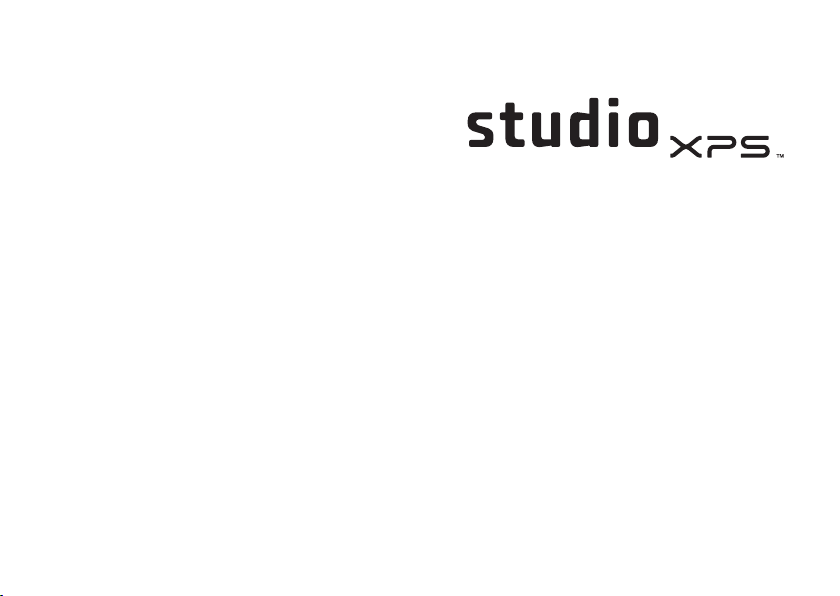
Πρότυπο DCRM
ΟΔΗΓΟΣ ΡΥΘΜΙΣΗΣ
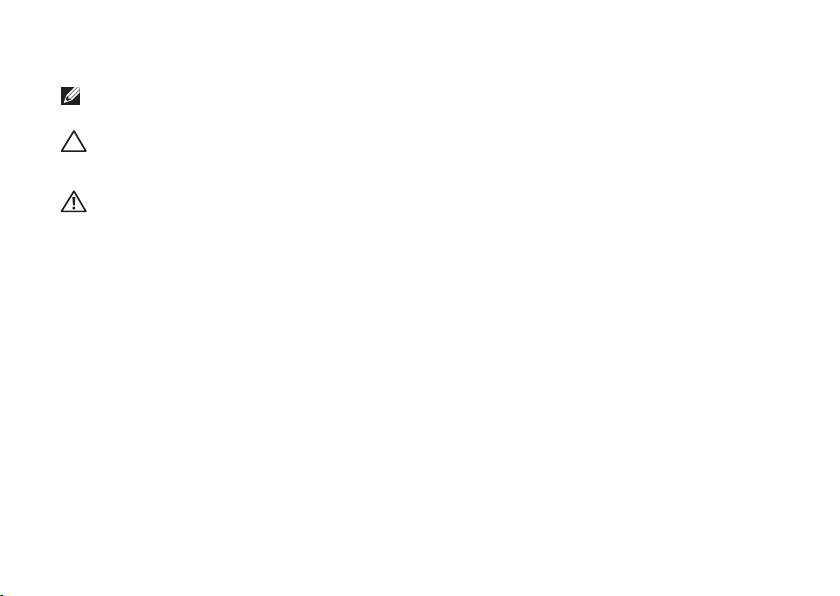
Σημειώσεις, ειδοποιήσεις και προσοχές
ΣΗΜΕΙΩΣΗ: Η ΣΗΜΕΙΩΣΗ υποδεικνύει σημαντικές πληροφορίες που σας βοηθούν να
χρησιμοποιείτε καλύτερα τον υπολογιστή σας.
ΠΡΟΣΟΧΗ: Η ΠΡΟΣΟΧΗ υποδηλώνει είτε πιθανή βλάβη στο υλικό είτε απώλεια
δεδομένων και υποδεικνύει τον τρόπο με τον οποίο μπορείτε να αποφύγετε το
πρόβλημα.
ΕΙΔΟΠΟΙΗΣΗ: Η ΕΙΔΟΠΟΙΗΣΗ επισημαίνει ενδεχόμενο κίνδυνο βλάβης στον
εξοπλισμό, τραυματισμού ή θανάτου.
Αν αγοράσατε υπολογιστή Dell™ της σειράς n, οι αναφορές τού εγγράφου στα λειτουργικά συστήματα
®
Microsoft
__________________
Οι πληροφορίες που περιέχει το έγγραφο μπορεί να αλλάξουν χωρίς προειδοποίηση.
© 2009 Dell Inc. Με επιφύλαξη κάθε νόμιμου δικαιώματος.
Απαγορεύεται αυστηρά η αναπαραγωγή του υλικού με οποιονδήποτε τρόπο αν δεν υπάρχει γραπτή άδεια της
Dell Inc.
Εμπορικά σήματα που χρησιμοποιούνται στο κείμενο: Η ονομασία
YOURS IS HERE, Studio XPS, Dell On Call
Intel
άλλες χώρες. Οι ονομασίες
Windows Vista
ή/και άλλες χώρες. Η ονομασία
Bluetooth
σχετική άδεια.
Άλλα εµπορικά σήµατα και εµπορικές ονοµασίες μπορεί να χρησιµοποιούνται στο παρόν έγγραφο
αναφερόµενα είτε στους κατόχους των σηµάτων και των ονοµάτων είτε στα προϊόντα τους. Η Dell Inc.
αποποιείται κάθε αξίωση ιδιοκτησίας επί των εμπορικών σημάτων και ονομάτων τρίτων.
Ιούλιος 2009 P/N 02T7M Αναθ. A00
Windows® δεν ισχύουν.
Dell
και
είναι σήμα κατατεθέν και η ονομασία Core είναι εμπορικό σήμα τής Intel Corporation στις Η.Π.Α. και
είναι ή εμπορικά σήματα ή σήματα κατατεθέντα τής Microsoft Corporation στις Η.Π.Α.
είναι σήματα κατατεθέν που ανήκει στην Bluetooth SIG, Inc. και χρησιμοποιείται από την Dell με
Microsoft, Windows
Blu-ray Disc
DellConnect
και
είναι εμπορικό σήμα τής Blu-ray Disc Association. Η ονομασία
είναι εμπορικά σήματα της Dell Inc. Η ονομασία
Windows Vista
, το λογότυπο
και το λογότυπο στο κουμπί έναρξης των
DELL
και οι ονομασίες
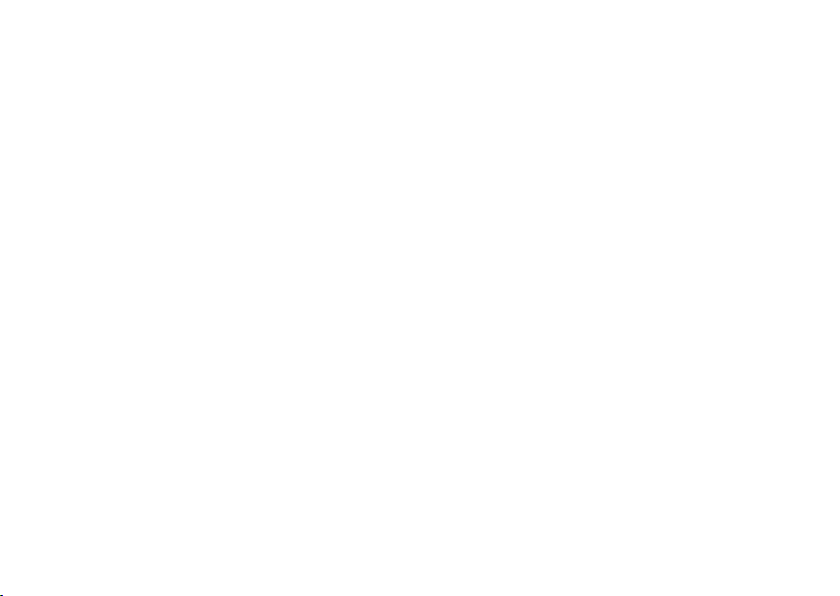
Περιεχόμενα
Ρύθμιση του επιτραπέζιου
υπολογιστή σας Studio XPS . . . . . . . 5
Πριν από τη ρύθμιση του
υπολογιστή σας . . . . . . . . . . . . . . . . . .7
Σύνδεση της οθόνης . . . . . . . . . . . . . . .8
Σύνδεση του πληκτρολογίου και
του ποντικιού. . . . . . . . . . . . . . . . . . . . 1 1
Σύνδεση του καλωδίου δικτύου
(προαιρετικά). . . . . . . . . . . . . . . . . . . . 12
Σύνδεση του καλωδίου τροφοδοσίας . . . 13
Πιέστε το κουμπί τροφοδοσίας. . . . . . . 14
Ρύθμιση των
Microsoft Windows Vista . . . . . . . . . . . 14
Σύνδεση στο Ίντερνετ (προαιρετικά) . . . 15
Χρήση τού επιτραπέζιου
υπολογιστή σας Studio XPS . . . . . . 18
Χαρακτηριστικά μπροστινής όψης . . . .18
Χαρακτηριστικά πίσω όψης . . . . . . . . .21
Σύνδεσμοι πίσω πλαισίου . . . . . . . . . . 22
Χαρακτηριστικά λογισμικού . . . . . . . . .24
Dell Dock . . . . . . . . . . . . . . . . . . . . . . 28
Επίλυση προβλημάτων. . . . . . . . . . 30
Κωδικοί ηχητικών σημάτων . . . . . . . . . 3 1
Προβλήματα στο δίκτυο. . . . . . . . . . . . 32
Προβλήματα τροφοδοσίας . . . . . . . . . . 34
Προβλήματα στη μνήμη . . . . . . . . . . . . 36
Προβλήματα κλειδωμάτων
και λογισμικού . . . . . . . . . . . . . . . . . . . 37
Χρήση των εργαλείων
υποστήριξης . . . . . . . . . . . . . . . . . . 40
Dell Support Center. . . . . . . . . . . . . . . 40
Μηνύματα συστήματος . . . . . . . . . . . . 4 1
Hardware Troubleshooter
(Αντιμετώπιση προβλημάτων υλικού) . . . 44
Διαγνωστικό πρόγραμμα της Dell . . . . 44
3
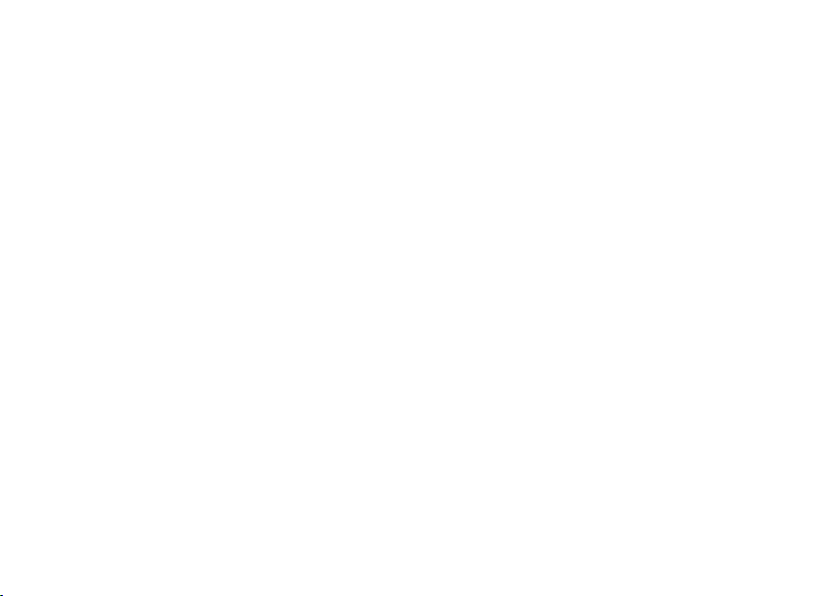
Περιεχόμενα
Επαναφορά του λειτουργικού
σας συστήματος . . . . . . . . . . . . . . . 50
System Restore
(Επαναφορά συστήματος) . . . . . . . . . . 51
Dell Factory Image Restore
(Επαναφορά εργοστασιακού
ειδώλου Dell). . . . . . . . . . . . . . . . . . . . 53
Επανεγκατάσταση λειτουργικού
συστήματος . . . . . . . . . . . . . . . . . . . . . 56
Βοήθεια . . . . . . . . . . . . . . . . . . . . . . 59
Τεχνική υποστήριξη και εξυπηρέτηση
πελατών . . . . . . . . . . . . . . . . . . . . . . . 60
DellConnect
Υπηρεσίες μέσω διαδικτύου . . . . . . . . 61
Αυτοματοποιημένη υπηρεσία
ενημέρωσης για την κατάσταση
της παραγγελίας σας . . . . . . . . . . . . . . 62
Πληροφορίες προϊόντος. . . . . . . . . . . . 63
™
. . . . . . . . . . . . . . . . . . . 61
4
Επιστροφή προϊόντων για επισκευή
που καλύπτεται από την εγγύηση
ή για πίστωση . . . . . . . . . . . . . . . . . . . 63
Προτού τηλεφωνήσετε . . . . . . . . . . . . . 65
Επικοινωνία με την Dell. . . . . . . . . . . . 66
Εύρεση περισσοτέρων
πληροφοριών και πόρων . . . . . . . . 67
Προδιαγραφές . . . . . . . . . . . . . . . . . 70
Παράρτημα. . . . . . . . . . . . . . . . . . . . 75
Ανακοίνωση της Macrovision για
το προϊόν . . . . . . . . . . . . . . . . . . . . . .75
Πίνακας περιεχομένων . . . . . . . . . . 76
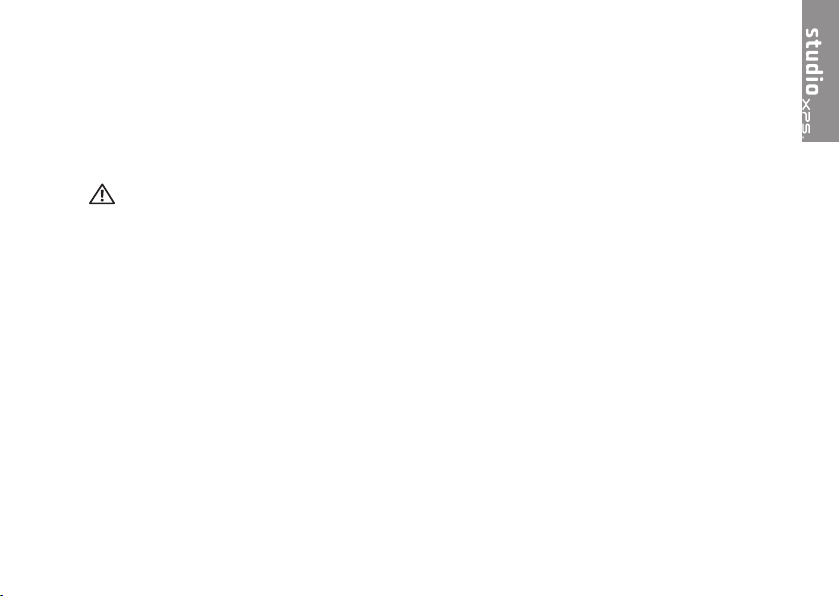
Ρύθμιση του επιτραπέζιου υπολογιστή σας Studio XPS
Η ενότητα παρέχει πληροφορίες σχετικά με τη ρύθμιση του υπολογιστή Studio XPS™
435T/9000 και τη σύνδεση περιφερειακών.
ΕΙΔΟΠΟΙΗΣΗ: Προτού ξεκινήσετε κάποια από τις διαδικασίες που περιγράφει
η ενότητα, διαβάστε τις οδηγίες για την ασφάλεια που παραλάβατε μαζί με
τον υπολογιστή σας. Για πρόσθετες πληροφορίες σχετικά με τις άριστες
πρακτικές σε θέματα ασφάλειας, επισκεφτείτε την αρχική σελίδα όσον αφορά
τη συμμόρφωση προς τους ρυθμιστικούς κανόνες στη διεύθυνση
www.dell.com/regulatory_compliance.
5
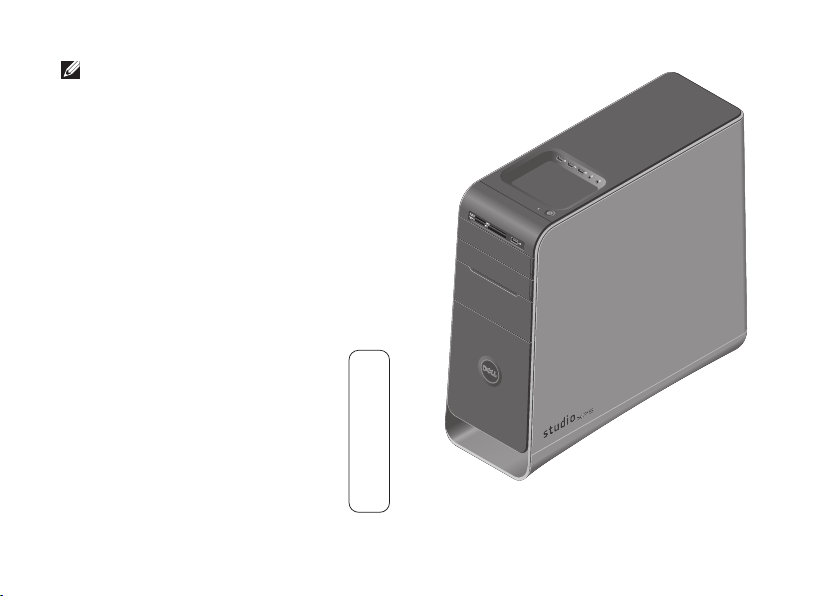
Ρύθμιση του επιτραπέζιου υπολογιστή σας Studio XPS
WWW.DELL.COM
Service Tag: XXXXX
Express Service Code: XXX–XXX–XX
ΣΗΜΕΙΩΣΗ: Η ετικέτα εξυπηρέτησης
για τον υπολογιστή σας βρίσκεται κάτω
από το πλαίσιο του εύκαμπτου φατνίου
στο μπροστινό μέρος τού υπολογιστή.
Χρησιμοποιήστε τον κωδικό αυτό κατά την
πρόσβαση στον ιστοχώρο υποστήριξης
της Dell ή την επικοινωνία με το τμήμα
τεχνικής υποστήριξης της Dell.
6
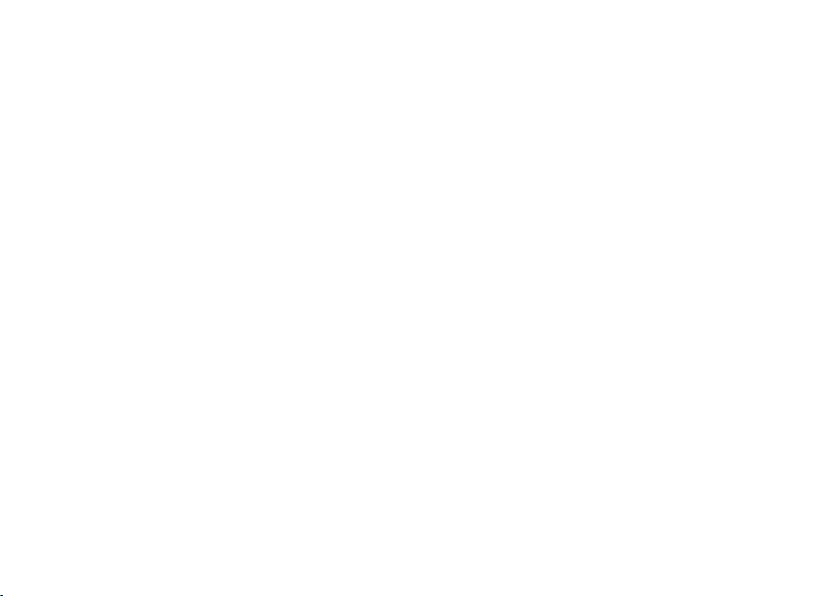
Ρύθμιση του επιτραπέζιου υπολογιστή σας Studio XPS
Πριν από τη ρύθμιση του υπολογιστή σας
Κατά την τοποθέτηση του υπολογιστή σας, βεβαιωθείτε ότι έχετε εύκολη πρόσβαση στην
πηγή τροφοδοσίας, επαρκή εξαερισμό και επίπεδη επιφάνεια για τον υπολογιστή.
Ο περιορισμός της ροής αέρα γύρω από τον υπολογιστή σας μπορεί να προκαλέσει την
υπερθέρμανσή του. Για να αποφευχθεί η υπερθέρμανση του υπολογιστή σας, φροντίστε
να υπάρχει ελεύθερος χώρος τουλάχιστον 10,2 εκατοστών (4 ιντσών) στο πίσω μέρος του
και τουλάχιστον 5,1 εκατοστών (2 ιντσών) σε όλες τις άλλες πλευρές. Όταν ο υπολογιστής
είναι ενεργοποιημένος, ποτέ δεν πρέπει να τον βάζετε σε κλειστό χώρο, όπως ερμάριο
ή συρτάρι.
7
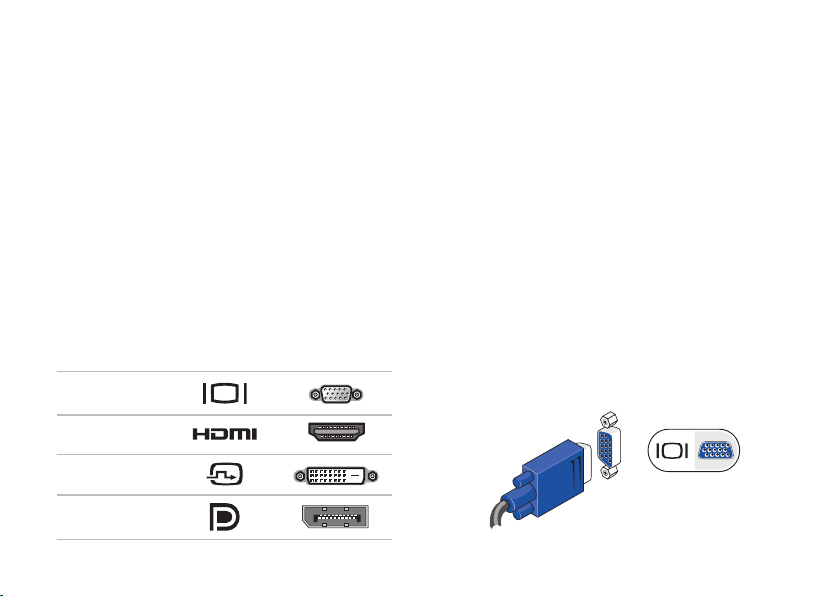
Ρύθμιση του επιτραπέζιου υπολογιστή σας Studio XPS
Σύνδεση της οθόνης
Ο υπολογιστής δεν έχει ενσωματωμένο
σύνδεσμο εικόνας. Για να συνδέσετε την
οθόνη, πρέπει να χρησιμοποιήσετε το
σύνδεσμο που υπάρχει διαθέσιμος στην
κάρτα βίντεο στην υποδοχή επέκτασης.
Σύνδεση του καλωδίου εικόνας
στην οθόνη
Ελέγξτε την τηλεόραση ή την οθόνη σας
για να εξακριβώσετε τους διαθέσιμους
τύπους συνδέσμων. Κατά τον έλεγχο των
συνδέσμων στην οθόνη σας, ανατρέξτε
στον πίνακα που ακολουθεί για να επιλέξετε
τον τύπο που θα χρησιμοποιήσετε.
VGA
HDMI
DVI
DisplayPort
8
Συνδέστε την οθόνη χρησιμοποιώντας ή το
σύνδεσμο VGA, το σύνδεσμο DVI και το
σύνδεσμο HDMI ή το σύνδεσμο DisplayPort.
Ο σύνδεσμος HDMI είναι ψηφιακός
σύνδεσμος υψηλών επιδόσεων που
μεταφέρει σήματα και εικόνας και ήχου
για οθόνες τηλεοράσεων και οθόνες με
ενσωματωμένα ηχεία. Ο σύνδεσμος VGA
μεταφέρει μόνο σήματα εικόνας για οθόνες
υπολογιστή και βιντεοπροβολείς.
Σύνδεση με χρήση τού
συνδέσμου VGA
0Συνδέστε την οθόνη χρησιμοποιώντας
καλώδιο VGA (που συνήθως έχει μπλε
συνδέσμους και στις δύο άκρες).
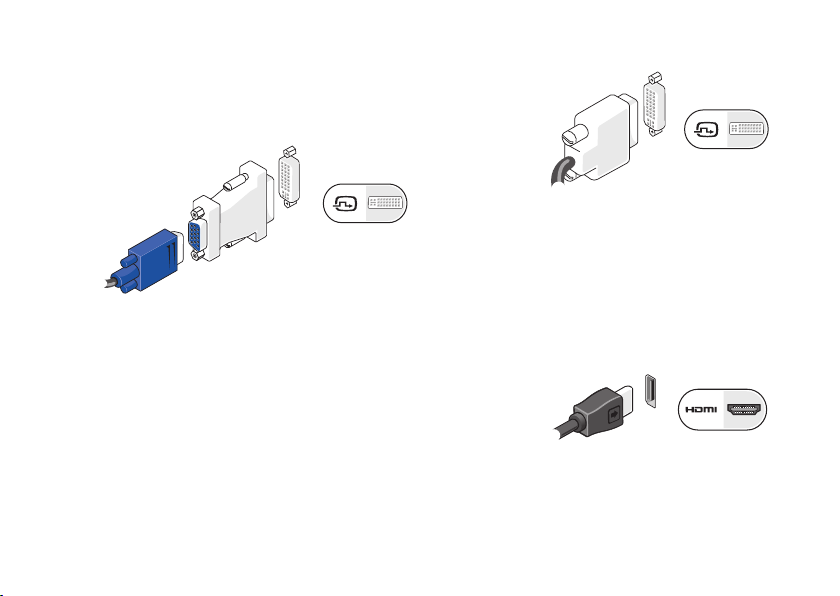
Ρύθμιση του επιτραπέζιου υπολογιστή σας Studio XPS
Αν η οθόνη σας έχει σύνδεσμο DVI,
χρησιμοποιήστε το καλώδιο VGA (με τους
μπλε συνδέσμους και στις δύο άκρες) με
προσαρμογέα DVI σε VGA (λευκό σύνδεσμο).
Μπορείτε να αγοράσετε προσαρμογέα DVI
σε VGA από τον ιστοχώρο της Dell στη
διεύθυνση www.dell.com.
Σύνδεση με χρήση τού
συνδέσμου DVI
Συνδέστε την οθόνη χρησιμοποιώντας
καλώδιο DVI.
Μπορείτε να αγοράσετε πρόσθετα καλώδια
HDMI και DVI από τον ιστοχώρο της Dell
στη διεύθυνση www.dell.com.
Σύνδεση με χρήση τού
συνδέσμου HDMI
Συνδέστε την οθόνη χρησιμοποιώντας
καλώδιο HDMI.
9
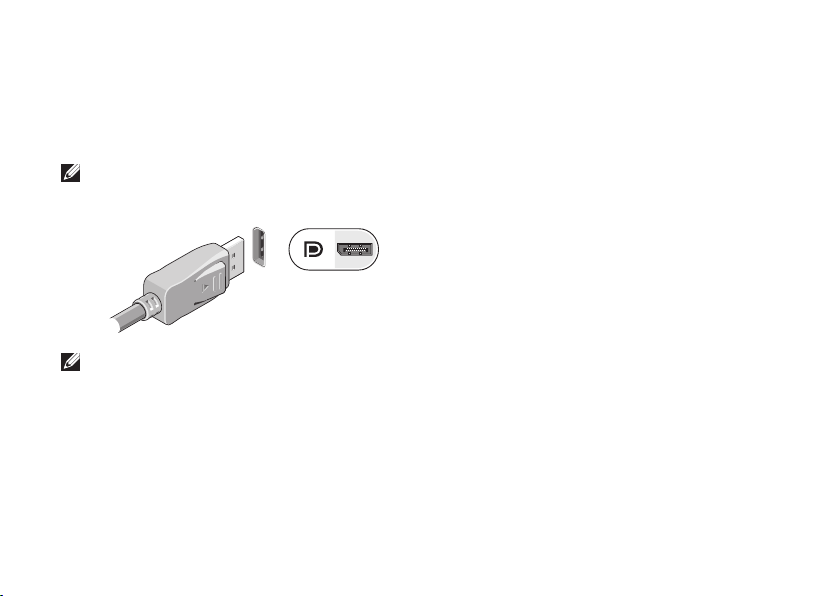
Ρύθμιση του επιτραπέζιου υπολογιστή σας Studio XPS
Σύνδεση με χρήση τού συνδέσμου
DisplayPort
Συνδέστε την οθόνη χρησιμοποιώντας
καλώδιο DisplayPort.
ΣΗΜΕΙΩΣΗ: Μη συνδέετε συσκευές
ταυτόχρονα στο σύνδεσμο DisplayPort
και στο σύνδεσμο HDMI.
ΣΗΜΕΙΩΣΗ: Για περισσότερες
πληροφορίες σχετικά με τη σύνδεση
της οθόνης, ανατρέξτε στην τεκμηρίωση
που παραλάβατε μαζί με την οθόνη σας.
10
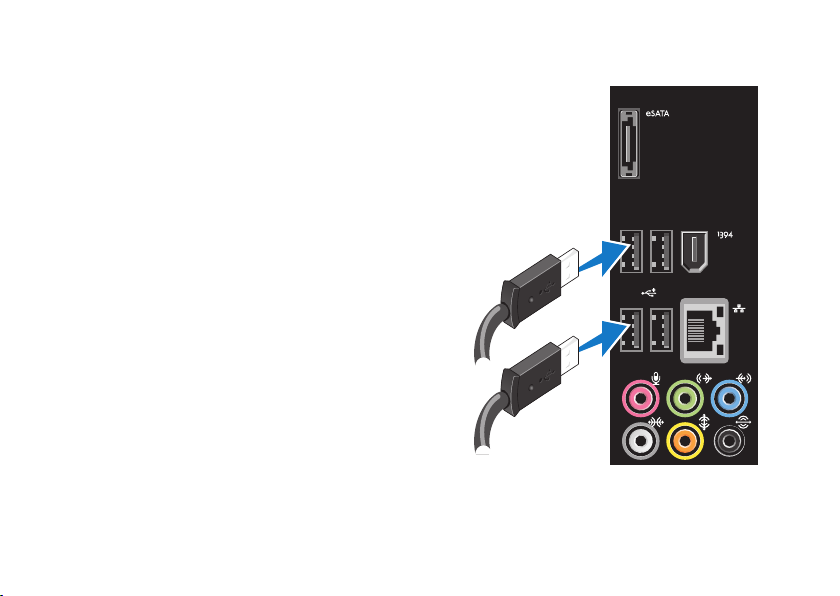
Ρύθμιση του επιτραπέζιου υπολογιστή σας Studio XPS
Σύνδεση του πληκτρολογίου και του ποντικιού
Συνδέστε το πληκτρολόγιο και το ποντίκι
USB στους συνδέσμους USB στο πίσω
πλαίσιο του υπολογιστή σας.
11
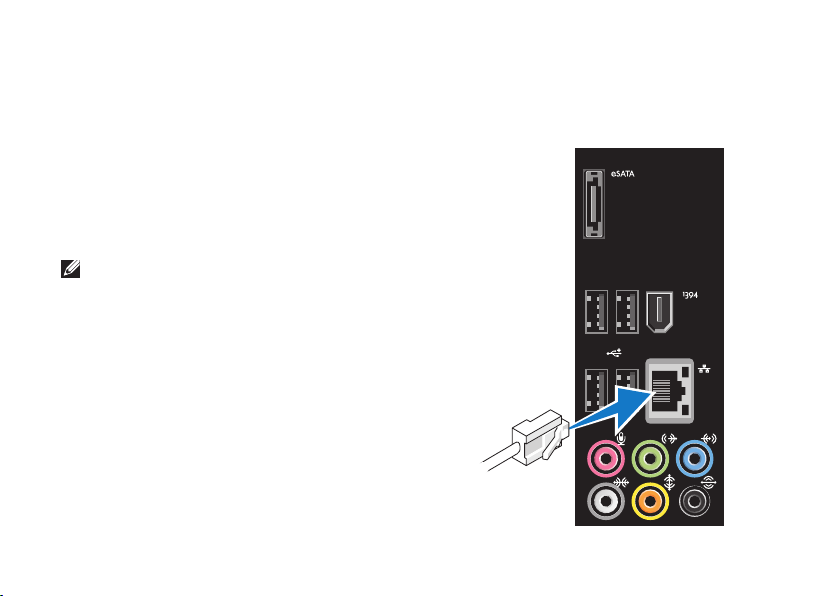
Ρύθμιση του επιτραπέζιου υπολογιστή σας Studio XPS
Σύνδεση του καλωδίου δικτύου (προαιρετικά)
Δεν απαιτείται σύνδεση δικτύου για να
ολοκληρώσετε τη ρύθμιση του υπολογιστή
σας, αλλά αν ήδη έχετε σύνδεση σε δίκτυο
ή στο Ίντερνετ μέσω καλωδίου (όπως
ευρυζωνική συσκευή ή υποδοχή Ethernet),
μπορείτε να κάνετε τη σύνδεση αυτή τώρα.
ΣΗΜΕΙΩΣΗ: Για τη σύνδεση στο
σύνδεσμο δικτύου (σύνδεσμο RJ45),
χρησιμοποιήστε μόνο καλώδιο
Ethernet. Μην τοποθετήσετε βύσμα
τηλεφωνικού καλωδίου (σύνδεσμο
RJ11) μέσα στο σύνδεσμο δικτύου.
Για να συνδέσετε τον υπολογιστή σας σε
δίκτυο ή ευρυζωνική συσκευή, συνδέστε
τη μία άκρη του καλωδίου δικτύου στη
θύρα δικτύου ή στην ευρυζωνική συσκευή.
Συνδέστε την άλλη άκρη του καλωδίου
δικτύου στο σύνδεσμο δικτύου (σύνδεσμο
RJ45) στο πίσω πλαίσιο του υπολογιστή
12
σας. Θα ακουστεί ένας χαρακτηριστικός
ήχος που δείχνει ότι το καλώδιο δικτύου
συνδέθηκε σωστά.
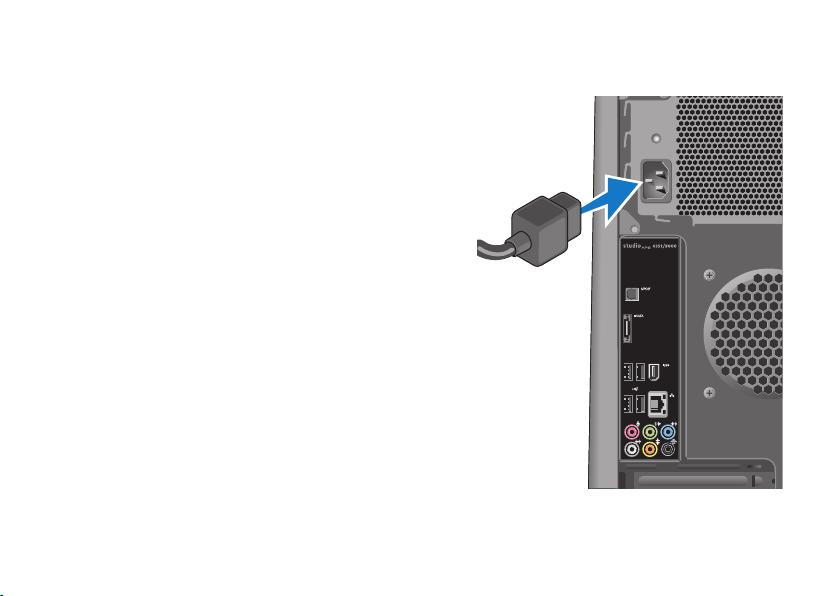
Ρύθμιση του επιτραπέζιου υπολογιστή σας Studio XPS
Σύνδεση του καλωδίου τροφοδοσίας
13
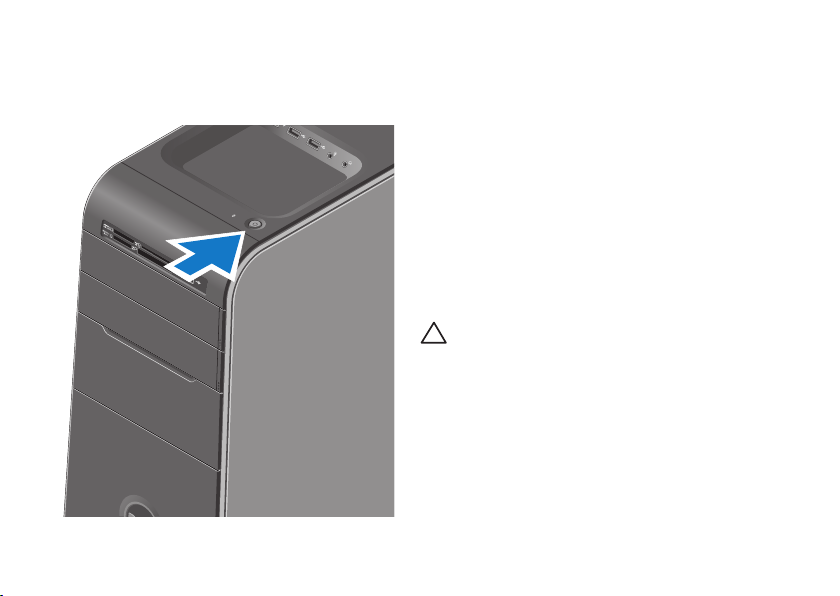
Ρύθμιση του επιτραπέζιου υπολογιστή σας Studio XPS
Πιέστε το κουμπί τροφοδοσίας
14
Ρύθμιση των Microsoft Windows Vista
Για να κάνετε την αρχική ρύθμιση των
Windows Vista
στην οθόνη. Τα βήματα αυτά είναι
υποχρεωτικά και η ολοκλήρωσή τους μπορεί
να διαρκέσει αρκετή ώρα. Οι οθόνες θα σας
καθοδηγήσουν σε διάφορες διαδικασίες
όπου περιλαμβάνονται η αποδοχή των
αδειών χρήσης, η ρύθμιση προτιμήσεων και
η εγκατάσταση σύνδεσης στο Ίντερνετ.
ΠΡΟΣΟΧΗ: Μη διακόψετε τη διαδικασία
ρύθμισης του λειτουργικού συστήματος.
Αν το κάνετε, μπορεί να μην είναι
δυνατή η χρήση τού υπολογιστή σας
και θα χρειαστεί να επανεγκαταστήσετε
το λειτουργικό σύστημα.
®
, ακολουθήστε τις οδηγίες
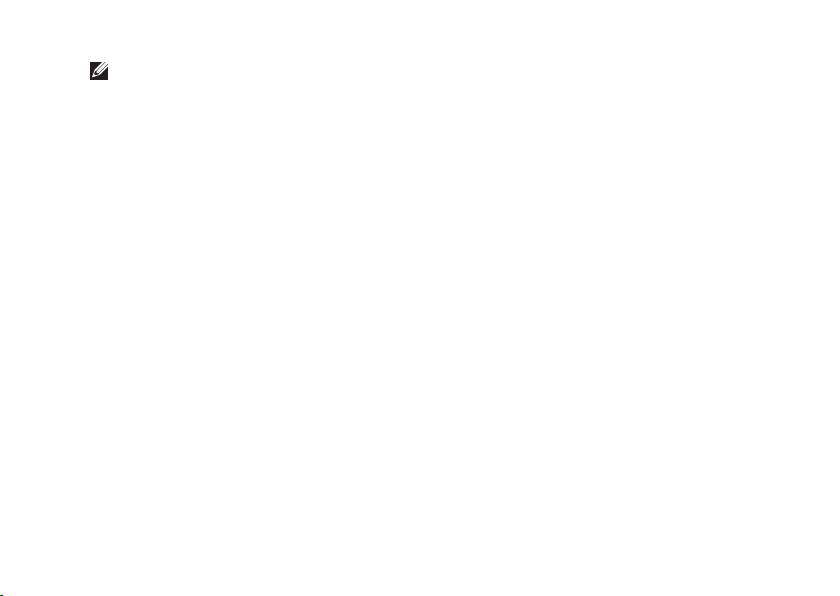
Ρύθμιση του επιτραπέζιου υπολογιστή σας Studio XPS
ΣΗΜΕΙΩΣΗ: Συνιστώνται η λήψη και
η εγκατάσταση της πιο πρόσφατης
έκδοσης του BIOS και των
προγραμμάτων οδήγησης για τον
υπολογιστή σας, την οποία μπορείτε να
βρείτε στον ιστοχώρο υποστήριξης της
Dell στη διεύθυνση support.dell.com.
Σύνδεση στο Ίντερνετ (προαιρετικά)
Για να συνδεθείτε στο Ίντερνετ, χρειάζεστε
μια σύνδεση με εξωτερικό μόντεμ ή δίκτυο
και κάποιον παροχέα υπηρεσιών Ίντερνετ
(ISP).
Αν η αρχική σας παραγγελία δεν
περιλάμβανε εξωτερικό μόντεμ USB
ή προσαρμογέα WLAN, μπορείτε να
αγοράσετε τα είδη αυτά από τον ιστοχώρο
τής Dell στη διεύθυνση www.dell.com.
Εγκατάσταση ενσύρματης
σύνδεσης
Αν χρησιμοποιείτε σύνδεση μέσω •
τηλεφώνου (dial-up), προτού
εγκαταστήσετε τη σύνδεση στο Ίντερνετ,
συνδέστε την τηλεφωνική γραμμή στο
εξωτερικό μόντεμ USB (προαιρετικό) και
στο σύνδεσμο τηλεφώνου στον τοίχο.
Αν χρησιμοποιείτε σύνδεση DSL •
ή σύνδεση καλωδιακού ή δορυφορικού
μόντεμ, επικοινωνήστε με τον ISP ή την
υπηρεσία τού κινητού σας τηλεφώνου
ώστε να σας δώσουν οδηγίες για την
εγκατάσταση.
Για να ολοκληρωθεί η ενσύρματη σύνδεσή σας
στο Ίντερνετ, ακολουθήστε τις οδηγίες που
περιλαμβάνει η ενότητα «Εγκατάσταση της
σύνδεσής σας στο Ίντερνετ» στη σελίδα 16.
15
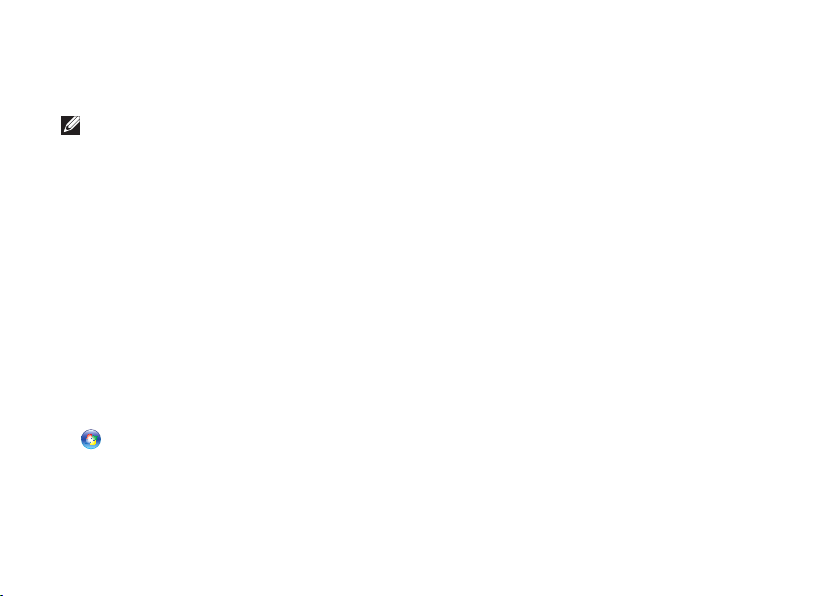
Ρύθμιση του επιτραπέζιου υπολογιστή σας Studio XPS
Εγκατάσταση ασύρματης
σύνδεσης
ΣΗΜΕΙΩΣΗ: Για την εγκατάσταση
του ασύρματου δρομολογητή σας,
ανατρέξτε στην τεκμηρίωση που
παραλάβατε μαζί με τη συσκευή.
Για να μπορέσετε να χρησιμοποιήσετε
την ασύρματη σύνδεσή σας στο Ίντερνετ,
πρέπει να συνδεθείτε με τον ασύρματο
δρομολογητή σας.
Για να εγκαταστήσετε τη σύνδεσή σας με
ασύρματο δρομολογητή:
Αποθηκεύστε και κλείστε όλα τα ανοιχτά 1.
αρχεία και τερματίστε όλα τα ανοιχτά
προγράμματα.
Κάντε κλικ στις επιλογές 2. Start (Έναρξη)
→ Connect To (Σύνδεση με).
Ακολουθήστε τις οδηγίες στην οθόνη για 3.
να ολοκληρωθεί η εγκατάσταση.
16
Εγκατάσταση της σύνδεσής σας
στο Ίντερνετ
Οι παροχείς υπηρεσιών Ίντερνετ και οι
προσφορές τους ποικίλλουν ανά χώρα.
Επικοινωνήστε με τον ISP σας για
πληροφορίες σχετικά με τις διαθέσιμες
προσφορές στη χώρα σας.
Αν δεν μπορείτε να συνδεθείτε στο
Ίντερνετ, αλλά έχετε επιτυχώς συνδεθεί
στο παρελθόν, ο ISP μπορεί να είναι εκτός
λειτουργίας. Επικοινωνήστε με τον ISP σας
για να ρωτήσετε σχετικά με την κατάσταση
της υπηρεσίας ή δοκιμάστε να συνδεθείτε
αργότερα.
Φροντίστε να έχετε έτοιμα τα στοιχεία σας
για τον ISP. Αν δεν έχετε ISP, θα μπορέσετε
να βρείτε κάποιον μέσω του οδηγού
Connect to the Internet (Σύνδεση στο
Internet).
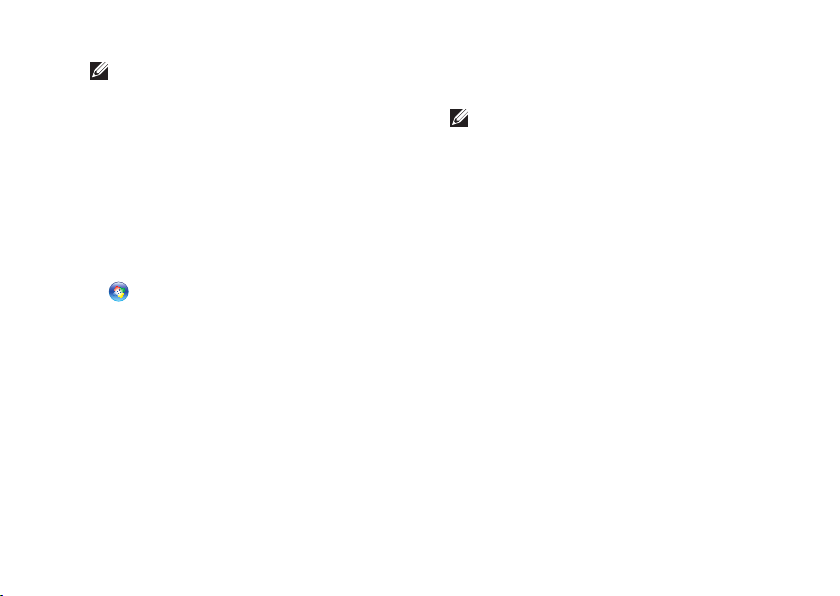
Ρύθμιση του επιτραπέζιου υπολογιστή σας Studio XPS
ΣΗΜΕΙΩΣΗ: Οι οδηγίες που
ακολουθούν ισχύουν για την
προεπιλεγμένη προβολή των Windows
και, συνεπώς, μπορεί να μην ισχύουν
αν ορίσετε την κλασική προβολή των
Windows για τον υπολογιστή Dell™.
Αποθηκεύστε και κλείστε όλα τα ανοιχτά 1.
αρχεία και τερματίστε όλα τα ανοιχτά
προγράμματα.
Κάντε κλικ στις επιλογές 2. Start (Έναρξη)
→ Control Panel (Πίνακας ελέγχου).
Κάντε κλικ στις επιλογές 3. Network and
Internet (Δίκτυο και Internet)→ Network
and Sharing Center (Δίκτυο και κέντρο
κοινής χρήσης)→ Setup a Connection
(Εγκατάσταση σύνδεσης)→ Connect to
the Internet (Σύνδεση στο Internet).
Εμφανίζεται το παράθυρο Connect to
the Internet (Σύνδεση στο Internet).
ΣΗΜΕΙΩΣΗ: Αν δεν γνωρίζετε ποιο
είδος σύνδεσης πρέπει να επιλέξετε,
κάντε κλικ στην επιλογή Help me
choose (Βοήθεια για επιλογή)
ή επικοινωνήστε με τον ISP σας.
Ακολουθήστε τις οδηγίες στην οθόνη 4.
και χρησιμοποιήστε τις πληροφορίες
εγκατάστασης που σας δίνει ο ISP σας
για να ολοκληρωθεί η ρύθμιση.
17
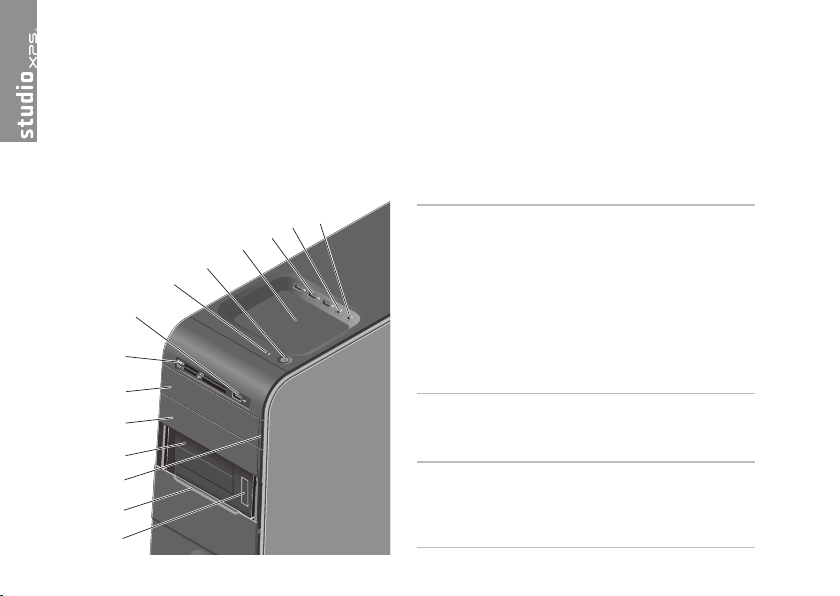
12
14
9
8
7
10
13
5
3
1
6
11
2
4
Χρήση τού επιτραπέζιου υπολογιστή σας Studio XPS
Η ενότητα αυτή παρέχει πληροφορίες για τα χαρακτηριστικά που είναι διαθέσιμα στον
επιτραπέζιο υπολογιστή σας Studio XPS™.
Χαρακτηριστικά μπροστινής όψης
1 Ετικέτα εξυπηρέτησης και
κωδικός ταχείας εξυπηρέτησης
(βρίσκονται σε μία ετικέτα κάτω
από το πλαίσιο του εύκαμπτου
φατνίου) — χρησιμοποιούνται για την
αναγνώριση του υπολογιστή σας όταν
αποκτάτε πρόσβαση στον ιστοχώρο
υποστήριξης της Dell ή τηλεφωνείτε
στο τμήμα τεχνικής υποστήριξης.
2 Πλαίσιο εύκαμπτου φατνίου —
Καλύπτει τις υποδοχές μονάδων με
εύκαμπτο φατνίο (FlexBay).
3 Κουμπί εξαγωγής μονάδας
οπτικού δίσκου — Πιέστε το μέρος
με τη σήμανση στην κάτω άκρη τού
κουμπιού για να βγει ο δίσκος.
18
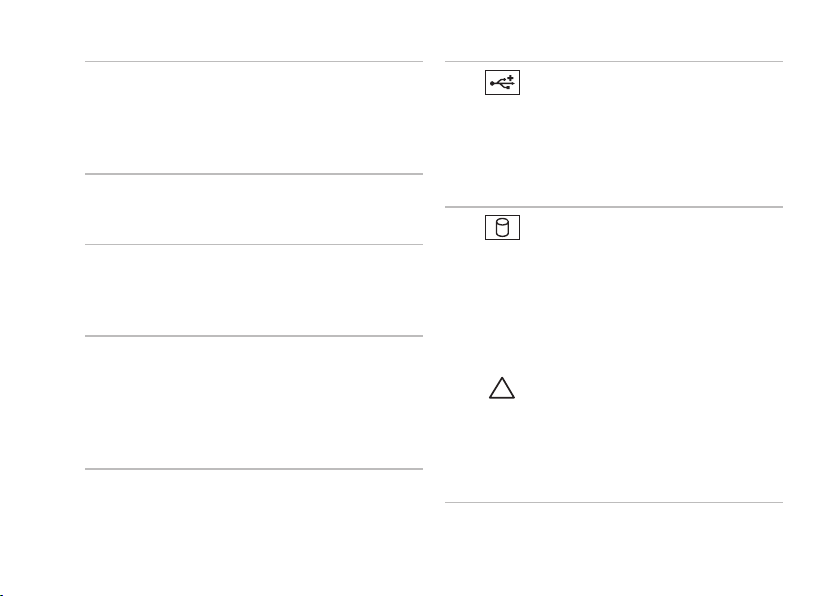
Χρήση τού επιτραπέζιου υπολογιστή σας Studio XPS
4 Υποδοχές μονάδων με εύκαμπτο
φατνίο (2) — Υποστηρίζουν μονάδα
δισκέτας, μονάδα ανάγνωσης καρτών
μέσων ή πρόσθετη μονάδα σκληρού
δίσκου.
5 Φατνίο μονάδας οπτικού δίσκου —
Μπορεί να δεχτεί πρόσθετη μονάδα
οπτικού δίσκου.
6 Μονάδα οπτικού δίσκου — Εκτελεί
αναπαραγωγή ή εγγραφή CD,
DVD και Blu-ray Disc μόνο τυπικού
μεγέθους (12 εκατοστών).
7 Μονάδα ανάγνωσης κάρτας μέσων —
Παρέχει έναν γρήγορο και βολικό
τρόπο για την προβολή και την κοινή
χρήση ψηφιακών φωτογραφιών,
μουσικής και βίντεο που είναι
αποθηκευμένα σε κάρτα μνήμης.
Σύνδεσμος USB 2.0 —
8
Χρησιμοποιήστε τον για συσκευές
USB που συνδέετε περιστασιακά,
όπως κάρτες μνήμης, ψηφιακές
φωτογραφικές μηχανές και συσκευές
αναπαραγωγής MP3.
9
Λυχνία δραστηριότητας
μονάδας σκληρού δίσκου — Ανάβει
όταν στον υπολογιστή εκτελείται
ανάγνωση ή εγγραφή δεδομένων.
Αν αναβοσβήνει σε μπλε χρώμα,
υποδεικνύει δραστηριότητα της
μονάδας σκληρού δίσκου.
ΠΡΟΣΟΧΗ: Για να αποφύγετε
την απώλεια δεδομένων, ποτέ
μη σβήνετε τον υπολογιστή
όταν αναβοσβήνει η λυχνία
δραστηριότητας της μονάδας
σκληρού δίσκου.
19

Χρήση τού επιτραπέζιου υπολογιστή σας Studio XPS
10
Κουμπί και λυχνία
τροφοδοσίας — Όταν το πιέζετε,
ενεργοποιείται ή απενεργοποιείται
η τροφοδοσία με ρεύμα. Η λυχνία στο
κέντρο αυτού του κουμπιού δείχνει την
κατάσταση τροφοδοσίας:
Σβηστή — Ο υπολογιστής ή είναι •
κλειστός ή δεν τροφοδοτείται με ρεύμα.
Αναβοσβήνει σε λευκό χρώμα — •
ο υπολογιστής βρίσκεται σε
κατάσταση αναστολής.
Συνεχώς αναμμένη σε λευκό •
χρώμα — ο υπολογιστής είναι
ενεργοποιημένος.
Αναβοσβήνει σε πορτοκαλί χρώμα — •
μπορεί να υπάρχει πρόβλημα
στην πλακέτα συστήματος.
Συνεχώς αναμμένη σε πορτοκαλί •
χρώμα — μπορεί να υπάρχει
πρόβλημα είτε στην πλακέτα
συστήματος είτε στο τροφοδοτικό.
ΣΗΜΕΙΩΣΗ: Για πληροφορίες σχετικά
με προβλήματα τροφοδοσίας,
20
ανατρέξτε στην ενότητα «Προβλήματα
τροφοδοσίας» στη σελίδα 34.
Βοηθητικός δίσκος — Δίσκος όπου
11
μπορείτε να τοποθετήσετε συσκευές
ή καλώδια ασφαλείας για να είναι
συμμαζεμένα.
12
13
14
Σύνδεσμοι USB 2.0 (3) —
Χρησιμοποιήστε τους για συσκευές
USB που συνδέετε περιστασιακά,
όπως κάρτες μνήμης, ψηφιακές
φωτογραφικές μηχανές και συσκευές
αναπαραγωγής MP3.
Σύνδεσμος γραμμής
εισόδου ή μικροφώνου — Συνδέει
μικρόφωνο για έξοδο φωνής
ή καλώδιο ήχου για έξοδο ήχου.
Σύνδεσμος ακουστικών —
Συνδέει ακουστικά.
ΣΗΜΕΙΩΣΗ: Για σύνδεση με
ενεργοποιημένο ηχείο ή ηχητικό
σύστημα, χρησιμοποιήστε την έξοδο
ήχου ή το σύνδεσμο S/PDIF στο πίσω
μέρος τού υπολογιστή σας.
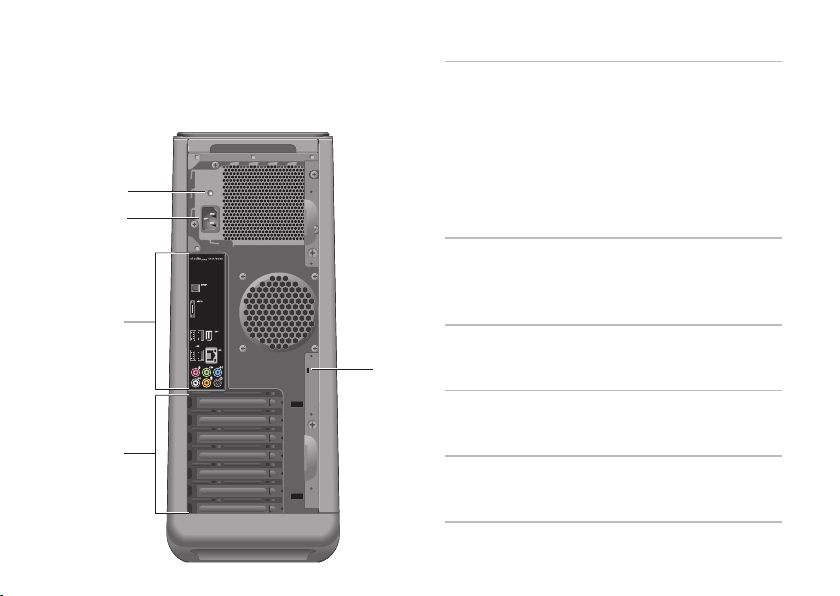
Χρήση τού επιτραπέζιου υπολογιστή σας Studio XPS
3
5
4
2
1
Χαρακτηριστικά πίσω όψης
1 Υποδοχή καλωδίου ασφαλείας —
Συνδέει με μια κλειδαριά για καλώδιο
ασφαλείας που χρησιμοποιείται ως
αντικλεπτική συσκευή.
ΣΗΜΕΙΩΣΗ: Προτού αγοράσετε
κλειδαριά, βεβαιωθείτε ότι ταιριάζει
στην υποδοχή τού καλωδίου
ασφαλείας τού υπολογιστή σας.
2 Υποδοχές καρτών επέκτασης —
Παρέχουν πρόσβαση στους
συνδέσμους για κάθε εγκατεστημένη
κάρτα PCI και PCI express.
3 Σύνδεσμοι πίσω πλαισίου —
Συνδέστε συσκευές USB, ήχου και
άλλες στον κατάλληλο σύνδεσμο.
4 Σύνδεσμος τροφοδοσίας — Συνδέει το
καλώδιο τροφοδοσίας. Η εμφάνιση του
συνδέσμου αυτού μπορεί να ποικίλει.
5 Λυχνία τροφοδοτικού — Υποδεικνύει
αν υπάρχει διαθέσιμο ηλεκτρικό ρεύμα
στο τροφοδοτικό.
21
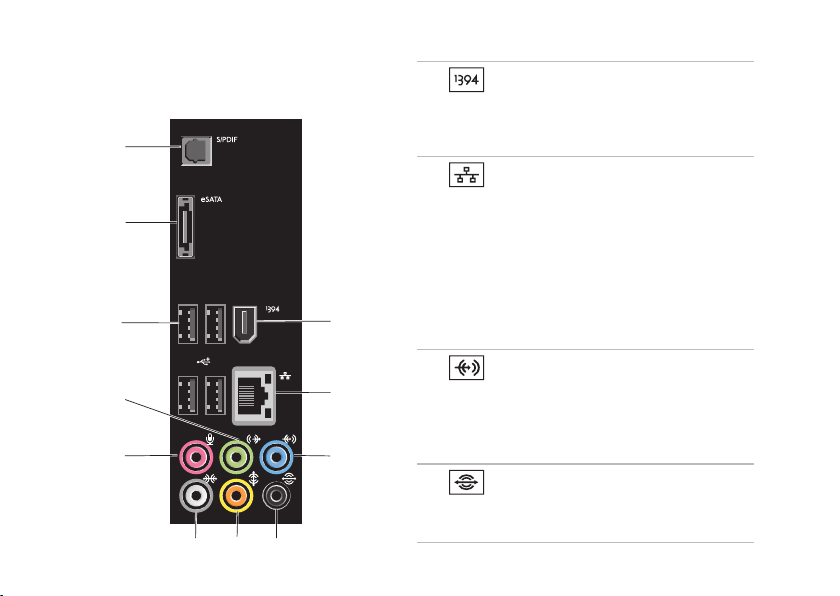
Χρήση τού επιτραπέζιου υπολογιστή σας Studio XPS
1
2
3
5 46
8
9
7
10
11
Σύνδεσμοι πίσω πλαισίου
22
1
Σύνδεσμος IEEE 1394 —
Συνδέει υψηλής ταχύτητας σειραϊκές
συσκευές αναπαραγωγής πολυμέσων,
όπως ψηφιακές βιντεοκάμερες.
2
Σύνδεσμος και λυχνία δικτύου —
Συνδέει τον υπολογιστή σας σε δίκτυο
ή ευρυζωνική συσκευή. Η λυχνία
δραστηριότητας δικτύου αναβοσβήνει
όταν ο υπολογιστής μεταδίδει
ή λαμβάνει δεδομένα. Αν υπάρχει
μεγάλος όγκος κίνησης στο δίκτυο,
η λυχνία αυτή μπορεί να φαίνεται
συνεχώς αναμμένη.
3
Σύνδεσμος γραμμής εισόδου —
Συνδέει συσκευή εγγραφής
ή αναπαραγωγής, όπως μικρόφωνο,
κασετόφωνο, συσκευή αναπαραγωγής
CD ή VCR.
4
Σύνδεσμος πίσω Α/Δ
περιβάλλοντος — Συνδέει ηχεία που
έχουν δυνατότητα πολλών καναλιών.
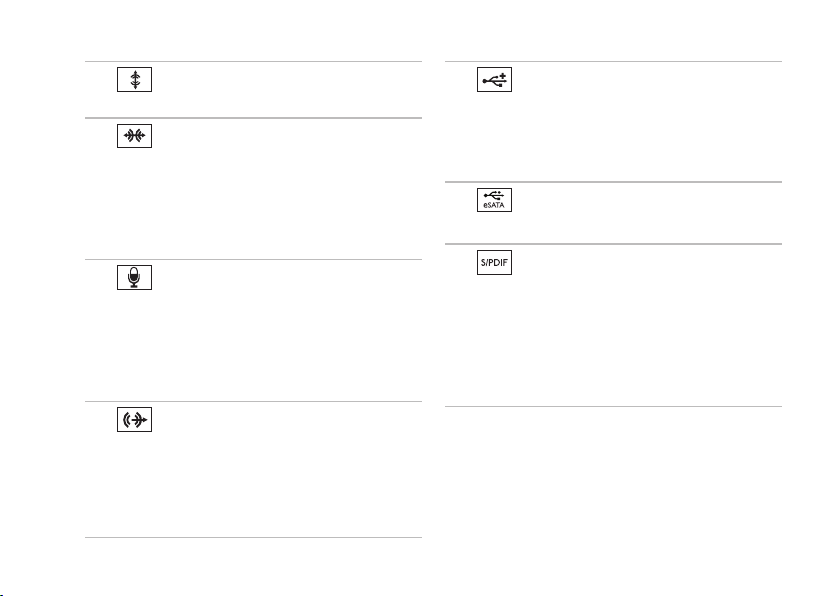
Χρήση τού επιτραπέζιου υπολογιστή σας Studio XPS
5
Σύνδεσμος κέντρου/
υπογούφερ — Συνδέει με υπογούφερ.
6
Σύνδεσμος πλάγιου Α/Δ
περιβάλλοντος — Συνδέει ηχεία
περιβάλλοντος ήχου.
Στους υπολογιστές με κάρτα ήχου,
χρησιμοποιήστε το σύνδεσμο στην
κάρτα.
7
Σύνδεσμος μικροφώνου —
Συνδέει μικρόφωνο για έξοδο φωνής
ή ήχου σε πρόγραμμα ήχου ή τηλεφωνίας.
Στους υπολογιστές με κάρτα ήχου,
χρησιμοποιήστε το σύνδεσμο στην
κάρτα.
8
Σύνδεσμος μπροστινής Α/Δ
γραμμής εξόδου — Συνδέει ακουστικά
και ηχεία με ενσωματωμένους
ενισχυτές. Στους υπολογιστές με κάρτα
ήχου, χρησιμοποιήστε το σύνδεσμο
στην κάρτα.
9
Σύνδεσμοι USB 2.0 (4) —
Συνδέουν συσκευές USB, όπως
ποντίκι, πληκτρολόγιο, εκτυπωτή,
εξωτερική μονάδα ή συσκευή
αναπαραγωγής MP3.
10
11
Σύνδεσμος eSATA — Συνδέει
εξωτερικές συσκευές αποθήκευσης SATA.
Σύνδεσμος S/PDIF — Συνδέει
ενισχυτές ή τηλεοράσεις για ψηφιακό
ήχο μέσω οπτικών ψηφιακών
καλωδίων. Το μορφότυπο αυτό
μεταφέρει σήμα ήχου χωρίς να το
περάσει από διαδικασία μετατροπής
σε αναλογικό ήχο.
23
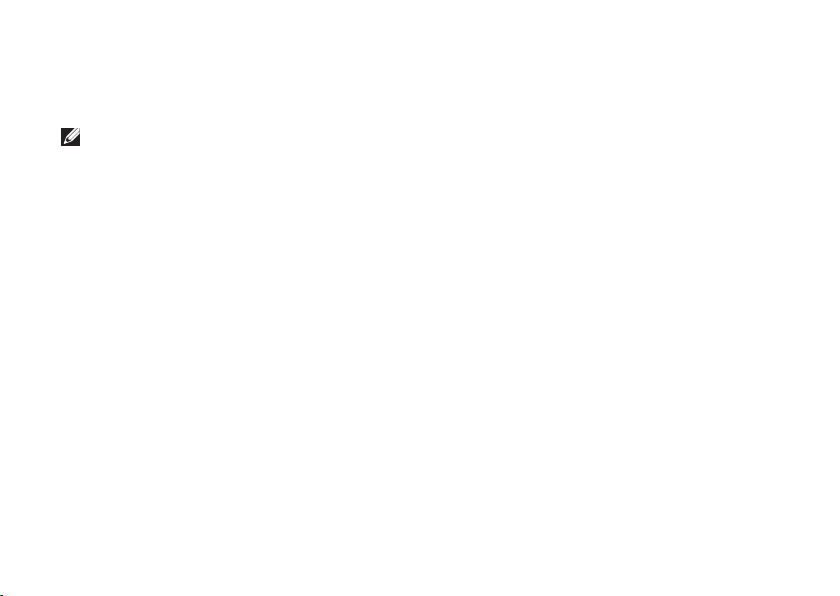
Χρήση τού επιτραπέζιου υπολογιστή σας Studio XPS
Χαρακτηριστικά λογισμικού
ΣΗΜΕΙΩΣΗ: Περισσότερες
πληροφορίες για τα χαρακτηριστικά που
περιγράφονται στην παρούσα ενότητα
περιέχει ο
θα βρείτε στον σκληρό σας δίσκο ή στον
ιστοχώρο υποστήριξης της Dell στη
διεύθυνση support.dell.com.
Παραγωγικότητα και επικοινωνία
Μπορείτε να χρησιμοποιήσετε τον υπολογιστή
σας για τη δημιουργία παρουσιάσεων,
φυλλαδίων, ευχετήριων καρτών,
διαφημιστικών και φύλλων λογισμικού.
Μπορείτε επίσης να επεξεργαστείτε και
να προβάλετε ψηφιακές φωτογραφίες και
εικόνες. Για να δείτε ποια λογισμικά υπάρχουν
εγκατεστημένα στον υπολογιστή σας,
ανατρέξτε στην παραγγελία σας.
24
Οδηγός τεχνολογίας Dell
που
Αφού συνδεθείτε στο Ίντερνετ, μπορείτε
να αποκτήσετε πρόσβαση σε ιστοχώρους,
να ρυθμίσετε λογαριασμούς ηλεκτρονικού
ταχυδρομείου, να προχωρήσετε σε
αποστολή και λήψη αρχείων κ.ο.κ.
Ψυχαγωγία και πολυμέσα
Μπορείτε να χρησιμοποιήσετε τον υπολογιστή
σας για να παρακολουθήσετε βίντεο, να
παίξετε παιγνίδια, να δημιουργήσετε τα
δικά σας CD και να ακούσετε μουσική
και ραδιοφωνικούς σταθμούς. Η μονάδα
οπτικού δίσκου μπορεί να υποστηρίξει
πολλαπλά μορφότυπα μέσων δίσκου
συμπεριλαμβανομένων CD, Blu-ray disc (αν
το επιλέξετε τη στιγμή της αγοράς) και DVD.
Μπορείτε να κάνετε λήψη ή αντιγραφή
αρχείων εικόνων και βίντεο από φορητές
συσκευές, όπως ψηφιακές φωτογραφικές
μηχανές και κινητά τηλέφωνα. Οι
προαιρετικές εφαρμογές λογισμικού σάς
δίνουν τη δυνατότητα να οργανώσετε και να
δημιουργήσετε αρχεία μουσικής και βίντεο

Χρήση τού επιτραπέζιου υπολογιστή σας Studio XPS
που μπορούν να εγγραφούν σε δίσκο,
να αποθηκευτούν σε φορητά προϊόντα
όπως συσκευές αναπαραγωγής MP3 και
φορητές συσκευές ψυχαγωγίας, ή να γίνει
αναπαραγωγή τους και απευθείας προβολή σε
συνδεδεμένες τηλεοράσεις, βιντεοπροβολείς
και εξοπλισμό οικιακού σινεμά.
Προσαρμογή τής επιφάνειας
εργασίας
Μπορείτε να προσαρμόσετε την επιφάνεια
εργασίας έτσι ώστε να αλλάξει η εμφάνιση,
η ανάλυση, η ταπετσαρία, η προφύλαξη
οθόνης κ.ο.κ. από το παράθυρο
Personalize appearance and sounds
(Εξατομίκευση εμφάνισης και ήχων).
Για να αποκτήσετε πρόσβαση στο
παράθυρο με τις ιδιότητες της οθόνης:
Κάντε δεξί κλικ σε μια ανοιχτή περιοχή 1.
τής επιφάνειας εργασίας.
Κάντε κλικ στην επιλογή 2. Personalize
(Εξατομίκευση) για να ανοίξει το
παράθυρο Personalize appearance
and sounds (Εξατομίκευση εμφάνισης
και ήχων) και να μάθετε περισσότερα για
τις επιλογές προσαρμογής.
Προσαρμογή των ρυθμίσεων
ενέργειας
Μπορείτε να χρησιμοποιήσετε τις επιλογές
ενέργειας του λειτουργικού σας συστήματος
ώστε να διαμορφώσετε τις ρυθμίσεις του
υπολογιστή σας για την ενέργεια. Τα Windows
®
παρέχουν τις εξής επιλογές:
Vista
Balanced (Ισοσταθμισμένη)• — Η επιλογή
αυτή προσφέρει πλήρεις επιδόσεις όταν
τις χρειάζεστε και εξοικονομεί ενέργεια
κατά τις περιόδους αδράνειας.
Power saver (Εξοικονόμηση ενέργειας)• —
Η επιλογή αυτή εξοικονομεί ενέργεια στον
υπολογιστή σας μειώνοντας τις επιδόσεις
τού συστήματος για να μεγιστοποιηθεί
η διάρκεια ζωής τού υπολογιστή και
μειώνοντας την ποσότητα ενέργειας που
καταναλώνει ο υπολογιστής σας στη
διάρκεια της ζωής του.
25

Χρήση τού επιτραπέζιου υπολογιστή σας Studio XPS
High performance (Υψηλές επιδόσεις) • —
Η επιλογή αυτή παρέχει το υψηλότερο
δυνατό επίπεδο επιδόσεων του
συστήματος στον υπολογιστή σας
προσαρμόζοντας την ταχύτητα του
επεξεργαστή στη δραστηριότητά σας
και μεγιστοποιώντας τις επιδόσεις τού
συστήματος.
Μεταφορά πληροφοριών σε νέο
υπολογιστή
ΣΗΜΕΙΩΣΗ: Τα βήματα που
ακολουθούν ισχύουν για την
προεπιλεγμένη προβολή των Windows
και, συνεπώς, μπορεί να μην ισχύουν
αν ορίσετε την κλασική προβολή των
Windows για τον υπολογιστή Dell™.
Κάντε κλικ στις επιλογές 1. Start (Έναρξη)
→ Control Panel (Πίνακας
ελέγχου)→ System and Maintenance
(Σύστημα και συντήρηση)→ Welcome
Center (Κέντρο υποδοχής)→ Transfer
26
files and settings (Μεταφορά αρχείων
και ρυθμίσεων).
Αν εμφανιστεί το παράθυρο User
Account Control (Έλεγχος
λογαριασμού χρήστη), κάντε κλικ στην
επιλογή Continue (Συνέχεια).
Ακολουθήστε τις οδηγίες που σας δίνει 2.
ο οδηγός Windows Easy Transfer
(Εύκολη μεταφορά των Windows).
Δημιουργία αντιγράφων
ασφαλείας των δεδομένων σας
Συνιστούμε να δημιουργείτε αντίγραφα
ασφαλείας των αρχείων και των φακέλων
του υπολογιστή σας κατά διαστήματα. Για
τη δημιουργία αντιγράφων ασφαλείας:
Κάντε κλικ στις επιλογές 1. Start (Έναρξη)
→ Control Panel (Πίνακας ελέγχου)→
System and Maintenance (Σύστημα και
συντήρηση)→ Back Up and Restore
Center (Κέντρο δημιουργίας αντιγράφων
ασφαλείας και επαναφοράς)→ Back up

Χρήση τού επιτραπέζιου υπολογιστή σας Studio XPS
files (Δημιουργία αντιγράφων ασφαλείας
αρχείων).
Αν εμφανιστεί το παράθυρο User
Account Control (Έλεγχος λογαριασμού
χρήστη), κάντε κλικ στην επιλογή
Continue (Συνέχεια).
ΣΗΜΕΙΩΣΗ: Ορισμένες εκδόσεις των
Windows Vista παρέχουν την επιλογή
δημιουργίας αντιγράφου ασφαλείας τού
υπολογιστή σας.
Ακολουθήστε τις οδηγίες που παρέχει 2.
ο οδηγός Back Up Files (Δημιουργία
αντιγράφων ασφαλείας αρχείων).
27

Χρήση τού επιτραπέζιου υπολογιστή σας Studio XPS
Dell Dock
Το Dell Dock είναι μια ομάδα εικονιδίων που παρέχει εύκολη πρόσβαση σε εφαρμογές,
αρχεία και φακέλους που χρησιμοποιείτε συχνά. Μπορείτε να εξατομικεύσετε το Dock:
Προσθέτοντας ή αφαιρώντας εικονίδια•
Ταξινομώντας σε κατηγορίες τα εικονίδια •
που έχουν σχέση μεταξύ τους
Αλλάζοντας το χρώμα και τη θέση τού Dock•
Αλλάζοντας τη συμπεριφορά των •
εικονιδίων
Προσθήκη κατηγορίας
Κάντε δεξί κλικ στο Dock και κλικ στις 1.
επιλογές Add (Προσθήκη)→ Category
(Κατηγορία). Εμφανίζεται το παράθυρο
Add/Edit Category (Προσθήκη/
Επεξεργασία κατηγορίας).
Καταχωρίστε τίτλο για την κατηγορία στο 2.
πεδίο Title (Τίτλος).
Επιλέξτε εικονίδιο για την κατηγορία από 3.
το πλαίσιο Select an image: (Επιλογή
εικόνας:).
28
Κάντε κλικ στην επιλογή 4. Save (Αποθήκευση).
Προσθήκη εικονιδίου
Σύρετε και αφήστε το εικονίδιο στο Dock
ή σε κάποια κατηγορία.
Αφαίρεση κατηγορίας ή εικονιδίου
Κάντε δεξί κλικ στην κατηγορία ήστο 1.
εικονίδιο στο Dock και κλικ στην
επιλογή Delete shortcut (Διαγραφή
συντόμευσης) ή Delete category
(Διαγραφή κατηγορίας).
Ακολουθήστε τις ο2. δηγίες στην οθόνη.

Εξατομίκευση του Dock
Κάντε δεξί κλικ στο Dock και κλικ στην 1.
επιλογή Advanced Setting... (Ρύθμιση
για προχωρημένους...).
Επιλέξτε τον επιθυμητό τρόπο 2.
εξατομίκευσης του Dock.
Χρήση τού επιτραπέζιου υπολογιστή σας Studio XPS
29

Επίλυση προβλημάτων
Η ενότητα αυτή παρέχει πληροφορίες
για την αντιμετώπιση προβλημάτων στον
υπολογιστή σας. Αν δεν μπορέσετε να λύσετε
το πρόβλημα ακολουθώντας τις παρακάτω
κατευθυντήριες γραμμές, ανατρέξτε
στην ενότητα «Χρήση των εργαλείων
υποστήριξης» στη σελίδα 40 ή στην ενότητα
«Επικοινωνία με την Dell» στη σελίδα 66.
ΕΙΔΟΠΟΙΗΣΗ: Το κάλυμμα του
υπολογιστή πρέπει να αφαιρείται
μόνο από εκπαιδευμένους τεχνικούς
συντήρησης. Για προχωρημένες
υπηρεσίες συντήρησης και οδηγίες
όσον αφορά την αντιμετώπιση
προβλημάτων, ανατρέξτε στο
Εγχειρίδιο σέρβις
υποστήριξης της Dell στη διεύθυνση
support.dell.com
στον ιστοχώρο
30
ΕΙΔΟΠΟΙΗΣΗ: Διαβάστε τις οδηγίες
για την ασφάλεια που παραλάβατε
μαζί με τον υπολογιστή σας, προτού
εκτελέσετε οποιαδήποτε εργασία
στο εσωτερικό του. Για πρόσθετες
πληροφορίες σχετικά με τις άριστες
πρακτικές σε θέματα ασφάλειας,
επισκεφτείτε την αρχική σελίδα όσον
αφορά τη συμμόρφωση προς τους
ρυθμιστικούς κανόνες στη διεύθυνση
www.dell.com/regulatory_compliance.

Επίλυση προβλημάτων
Κωδικοί ηχητικών σημάτων
Ο υπολογιστής σας μπορεί να εκπέμψει
μια σειρά ηχητικών σημάτων στη διάρκεια
της εκκίνησης, αν η οθόνη δεν μπορεί
να εμφανίσει σφάλματα ή προβλήματα.
Οι κωδικοί των ηχητικών σημάτων που
θα βρείτε παρακάτω σας βοηθούν να
αντιμετωπίσετε τα προβλήματα του
υπολογιστή σας.
ΣΗΜΕΙΩΣΗ: Για την αντικατάσταση
εξαρτημάτων, ανατρέξτε στο
σέρβις
στον ιστοχώρο υποστήριξης της
Dell στη διεύθυνση support.dell.com.
Ένα ηχητικό σήμα —
ελέγχου BIOS ROM. Πιθανή βλάβη
μητρικής πλακέτας.
Επικοινωνήστε με την Dell (ανατρέξτε στην
ενότητα «Επικοινωνία με την Dell» στη
σελίδα 66).
Βλάβη αθροίσματος
Εγχειρίδιο
Δύο ηχητικά σήματα —
Αφαιρέστε τις μονάδες μνήμης, •
επανεγκαταστήστε μία μονάδα και
επανεκκινήστε τον υπολογιστή. Αν
ο υπολογιστής ξεκινήσει κανονικά,
επανεγκαταστήστε μια πρόσθετη
μονάδα. Συνεχίστε ωσότου εντοπίσετε
την ελαττωματική μονάδα ή ωσότου
εγκαταστήσετε ξανά όλες τις μονάδες
χωρίς να παρουσιαστεί σφάλμα.
Αν έχετε διαθέσιμες μονάδες μνήμης •
του ίδιου τύπου, εγκαταστήστε τις στον
υπολογιστή σας.
Αν το πρόβλημα δεν λυθεί, •
επικοινωνήστε με την Dell (ανατρέξτε
στην ενότητα «Επικοινωνία με την Dell»
στη σελίδα 66).
Τρία ηχητικά σήματα —
μητρικής πλακέτας
Επικοινωνήστε με την Dell (ανατρέξτε στην
ενότητα «Επικοινωνία με την Dell» στη
σελίδα 66).
Δεν εντοπίστηκε RAM
Πιθανή βλάβη
31

Επίλυση προβλημάτων
Τέσσερα ηχητικά σήματα —
ανάγνωσης/εγγραφής RAM
Βεβαιωθείτε ότι δεν υπάρχουν ειδικές •
απαιτήσεις για την τοποθέτηση των
μονάδων/συνδέσμων μνήμης (ανατρέξτε
στο
Εγχειρίδιο σέρβις
υποστήριξης της Dell στη διεύθυνση
support.dell.com).
Βεβαιωθείτε ότι οι μονάδες μνήμης •
που εγκαθιστάτε είναι συμβατές με
τον υπολογιστή σας.
Αν το πρόβλημα δεν λυθεί, •
επικοινωνήστε με την Dell (ανατρέξτε
στην ενότητα «Επικοινωνία με την Dell»
στη σελίδα 66).
Πέντε ηχητικά σήματα —
πραγματικού χρόνου
Αντικαταστήστε την μπαταρία.
Έξι ηχητικά σήματα —
εικόνας BIOS
Αποτυχία
στον ιστοχώρο
Βλάβη ρολογιού
Αποτυχία ελέγχου
32
Επικοινωνήστε με την Dell (ανατρέξτε στην
ενότητα «Επικοινωνία με την Dell» στη
σελίδα 66).
Προβλήματα στο δίκτυο
Ασύρματες συνδέσεις
Αν χαθεί η σύνδεση δικτύου —
Ο ασύρματος δρομολογητής είναι
εκτός σύνδεσης ή στον υπολογιστή
απενεργοποιήθηκε η δυνατότητα
ασύρματης σύνδεσης.
Ελέγξτε τον ασύρματο δρομολογητή •
για να βεβαιωθείτε ότι τροφοδοτείται με
ηλεκτρικό ρεύμα και είναι συνδεδεμένος
με την πηγή των δεδομένων σας
(καλωδιακό μόντεμ ή διανομέα δικτύου).
Δημιουργήστε εκ νέου τη σύνδεσή σας •
με τον ασύρματο δρομολογητή:
Αποθηκεύστε και κλείστε όλα τα a.
ανοιχτά αρχεία και τερματίστε όλα τα
ανοιχτά προγράμματα.

Επίλυση προβλημάτων
Κάντε κλικ στις επιλογές b. Start (Έναρξη)
→ Connect To (Σύνδεση με).
Ακολουθήστε τις οδηγίες στην οθόνη c.
για να ολοκληρωθεί η εγκατάσταση.
Ενσύρματες συνδέσεις
Αν χαθεί η σύνδεση δικτύου — Το καλώδιο
δικτύου δεν κάνει καλή επαφή ή είναι
φθαρμένο.
Ελέγξτε το καλώδιο για να βεβαιωθείτε •
ότι είναι συνδεδεμένο και δεν είναι
φθαρμένο.
Οι λυχνίες ακεραιότητας σύνδεσης και
δραστηριότητας δικτύου στον ενσωματωμένο
σύνδεσμο δικτύου σάς επιτρέπουν να
επαληθεύσετε αν η σύνδεσή σας λειτουργεί
και παρέχει πληροφορίες για την κατάσταση:
Καμία δραστηριότητα — Οι λυχνίες •
ακεραιότητας σύνδεσης και δραστηριότητας
δικτύου είναι και οι δύο σβηστές.
10 Mb — Η λυχνία ακεραιότητας •
σύνδεσης είναι σβηστή και η λυχνία
δραστηριότητας δικτύου αναβοσβήνει
σε κίτρινο χρώμα.
100 Mb — Η λυχνία ακεραιότητας •
σύνδεσης ανάβει σε πράσινο χρώμα
και η λυχνία δραστηριότητας δικτύου
αναβοσβήνει σε κίτρινο χρώμα.
1000 Mb — Η λυχνία ακεραιότητας •
σύνδεσης ανάβει σε πορτοκαλί χρώμα
και η λυχνία δραστηριότητας δικτύου
αναβοσβήνει σε κίτρινο χρώμα.
ΣΗΜΕΙΩΣΗ: Η λυχνία ακεραιότητας
σύνδεσης στο σύνδεσμο δικτύου είναι
μόνο για την ενσύρματη σύνδεση.
Η λυχνία ακεραιότητας σύνδεσης δεν
εμφανίζει την κατάσταση για ασύρματες
συνδέσεις.
33

Επίλυση προβλημάτων
Προβλήματα τροφοδοσίας
Αν η λυχνία τροφοδοσίας είναι σβηστή —
Ο υπολογιστής είτε είναι σβηστός είτε δεν
τροφοδοτείται με ρεύμα.
Αποσυνδέστε και συνδέστε ξανά •
το καλώδιο τροφοδοσίας τόσο στο
σύνδεσμο τροφοδοσίας τού υπολογιστή
όσο και στην ηλεκτρική πρίζα.
Αν ο υπολογιστής είναι συνδεδεμένος σε •
πολύπριζο, βεβαιωθείτε ότι το πολύπριζο
είναι συνδεδεμένο σε ηλεκτρική πρίζα
και ότι είναι ενεργοποιημένο. Επίσης,
παρακάμψτε συσκευές προστασίας
έναντι ισχύος, πολύπριζα και καλώδια
επέκτασης για να εξακριβώσετε αν
μπορείτε να θέσετε τον υπολογιστή σε
λειτουργία.
34
Σιγουρευτείτε ότι η ηλεκτρική πρίζα •
λειτουργεί δοκιμάζοντάς την με μια άλλη
συσκευή, όπως μια λάμπα.
Ελέγξτε αν ανάβει η λυχνία τού •
τροφοδοτικού στο πίσω μέρος
του συστήματος. Αν η λυχνία είναι
σβηστή, μπορεί να υπάρχει πρόβλημα
στο τροφοδοτικό ή στο καλώδιο
τροφοδοσίας.
Αν το πρόβλημα δεν λυθεί, επικοινωνήστε
με την Dell (ανατρέξτε στην ενότητα
«Επικοινωνία με την Dell» στη σελίδα 66).
Αν η λυχνία τροφοδοσίας μένει
συνεχώς αναμμένη σε λευκό χρώμα και
ο υπολογιστής δεν αποκρίνεται —
Η οθόνη μπορεί να μην είναι συνδεδεμένη
ή να μην τροφοδοτείται με ρεύμα.
Σιγουρευτείτε ότι η οθόνη είναι σωστά
συνδεδεμένη και, στη συνέχεια,
απενεργοποιήστε την και ενεργοποιήστε
την ξανά.

Επίλυση προβλημάτων
Αν η λυχνία τροφοδοσίας αναβοσβήνει
σε λευκό χρώμα — Ο υπολογιστής
βρίσκεται σε κατάσταση αναστολής.
Πιέστε κάποιο πλήκτρο στο πληκτρολόγιο,
μετακινήστε το ποντίκι ή το δάχτυλό σας
στην επιφάνεια αφής ή πιέστε το κουμπί
τροφοδοσίας για επάνοδο στην κανονική
λειτουργία.
Αν η λυχνία τροφοδοσίας είναι συνεχώς
αναμμένη σε πορτοκαλί χρώμα —
Μπορεί να υπάρχει πρόβλημα είτε στην
πλακέτα συστήματος είτε στο τροφοδοτικό.
Για βοήθεια, επικοινωνήστε με την Dell
(ανατρέξτε στην ενότητα «Επικοινωνία με
την Dell» στη σελίδα 66).
Αν η λυχνία τροφοδοσίας αναβοσβήνει
σε πορτοκαλί χρώμα — Μπορεί
να υπάρχει πρόβλημα στην πλακέτα
συστήματος. Για βοήθεια, επικοινωνήστε
με την Dell (ανατρέξτε στην ενότητα
«Επικοινωνία με την Dell» στη σελίδα 66).
Αν αντιμετωπίζετε παρεμβολές που
δυσχεραίνουν τη λήψη στον υπολογιστή
σας — Κάποιο ανεπιθύμητο σήμα δημιουργεί
παρεμβολές διακόπτοντας ή εμποδίζοντας
άλλα σήματα. Ορισμένες από τις πιθανές
αιτίες παρεμβολών είναι οι εξής:
Καλώδια επέκτασης τροφοδοτικού, •
πληκτρολογίου και ποντικιού.
Υπερβολικά πολλές συσκευές •
συνδεδεμένες σε πολύπριζο.
Πολλά πολύπριζα συνδεδεμένα στην •
ίδια ηλεκτρική πρίζα.
35

Επίλυση προβλημάτων
Προβλήματα στη μνήμη
Αν λάβετε μήνυμα για ανεπαρκή
μνήμη —
Αποθηκεύστε και κλείστε όλα τα ανοικτά •
αρχεία και τερματίστε όλα τα ανοικτά
προγράμματα που δεν χρησιμοποιείτε για
να δείτε αν έτσι θα λυθεί το πρόβλημα.
Για τις ελάχιστες απαιτήσεις μνήμης, •
ανατρέξτε στο εγχειρίδιο του λογισμικού.
Αν χρειαστεί, εγκαταστήστε πρόσθετη
μνήμη (ανατρέξτε στο
στον ιστοχώρο υποστήριξης της Dell στη
διεύθυνση support.dell.com).
Τοποθετήστε ξανά τις μονάδες μνήμης •
(ανατρέξτε στο
ιστοχώρο υποστήριξης της Dell στη
διεύθυνση support.dell.com) για να
βεβαιωθείτε ότι ο υπολογιστής σας
επικοινωνεί επιτυχώς με τη μνήμη.
36
Εγχειρίδιο σέρβις
Εγχειρίδιο σέρβις
στον
Αν αντιμετωπίσετε άλλα προβλήματα
στη μνήμη —
Βεβαιωθείτε ότι ακολουθείτε τις •
κατευθυντήριες γραμμές για την
εγκατάσταση μνήμης (ανατρέξτε στο
Εγχειρίδιο σέρβις
υποστήριξης της Dell στη διεύθυνση
support.dell.com).
Ελέγξτε αν η μονάδα μνήμης είναι συμβατή •
με τον υπολογιστή σας. Ο υπολογιστής
σας υποστηρίζει μνήμη DDR3. Για
περισσότερες πληροφορίες σχετικά
με το είδος μνήμης που υποστηρίζει
ο υπολογιστής σας, ανατρέξτε στην
ενότητα «Προδιαγραφές» στη σελίδα 70.
Εκτελέστε το διαγνωστικό πρόγραμμα της •
Dell (ανατρέξτε στην ενότητα «Διαγνωστικό
πρόγραμμα της Dell» στη σελίδα 44).
Τοποθετήστε ξανά τις μονάδες μνήμης •
(ανατρέξτε στο
ιστοχώρο υποστήριξης της Dell στη
διεύθυνση support.dell.com) για να
βεβαιωθείτε ότι ο υπολογιστής σας
επικοινωνεί επιτυχώς με τη μνήμη.
στον ιστοχώρο
Εγχειρίδιο σέρβις
στον

Επίλυση προβλημάτων
Προβλήματα κλειδωμάτων και λογισμικού
Αν δεν γίνεται εκκίνηση του υπολογιστή —
Βεβαιωθείτε ότι το καλώδιο τροφοδοσίας
είναι καλά συνδεδεμένο στον υπολογιστή
και στην ηλεκτρική πρίζα.
Αν κάποιο πρόγραμμα πάψει να
αποκρίνεται — Τερματίστε το πρόγραμμα:
Πιέστε <Ctrl><Shift><Esc> ταυτόχρονα.1.
Κάντε κλικ στην επιλογή 2. Applications
(Εφαρμογές).
Κάντε κλικ στο πρόγραμμα που δεν 3.
αποκρίνεται πλέον.
Κάντε κλικ στην επιλογή 4. End Task
(Τέλος εργασίας).
Αν η λειτουργία κάποιου προγράμματος
επανειλημμένα διακόπτεται αιφνιδίως —
Ανατρέξτε στην τεκμηρίωση του λογισμικού.
Αν χρειαστεί, απεγκαταστήστε το πρόγραμμα
και ύστερα εγκαταστήστε το ξανά.
ΣΗΜΕΙΩΣΗ: Το λογισμικό συνήθως
περιλαμβάνει οδηγίες για την εγκατάσταση
στην τεκμηρίωσή του ή σε CD.
Αν ο υπολογιστής πάψει να αποκρίνεται
ή αν εμφανιστεί μια μπλε οθόνη που δεν
αλλάζει —
ΠΡΟΣΟΧΗ: Αν δεν μπορείτε
να εκτελέσετε τερματισμό τού
λειτουργικού συστήματος, μπορεί
να χάσετε δεδομένα.
Αν δεν μπορείτε να λάβετε απόκριση
πιέζοντας κάποιο πλήκτρο στο
πληκτρολόγιο ή μετακινώντας το ποντίκι
σας, πιέστε και κρατήστε πατημένο το
κουμπί τροφοδοσίας για τουλάχιστον 8 με
10 δευτερόλεπτα ωσότου τερματιστεί
η λειτουργία τού υπολογιστή. Στη συνέχεια,
επανεκκινήστε τον υπολογιστή σας.
37

Επίλυση προβλημάτων
Αν κάποιο πρόγραμμα είναι σχεδιασμένο
για προγενέστερη έκδοση του
λειτουργικού συστήματος Microsoft
Windows
®
operating system —
®
Εκτελέστε την εφαρμογή Program
Compatibility Wizard (Οδηγός
συμβατότητας προγράμματος). Η εφαρμογή
Program Compatibility Wizard (Οδηγός
συμβατότητας προγράμματος) ρυθμίζει
ένα πρόγραμμα έτσι ώστε να εκτελείται
σε περιβάλλον παρόμοιο με περιβάλλον
λειτουργικών συστημάτων που δεν είναι
Windows Vista.
Κάντε κλικ στις επιλογές 1. Start (Έναρξη)
→ Control Panel (Πίνακας
ελέγχου)→ Programs (Προγράμματα)→
Use an older program with this
version of Windows (Χρήση
παλαιότερου προγράμματος με αυτήν
την έκδοση των Windows).
Στην οθόνη υποδοχής κάντε κλικ στην 2.
επιλογή Next (Επόμενο).
Ακολου3. θήστε τις οδηγίες στην οθόνη.
38
Αν αντιμετωπίσετε άλλα προβλήματα
λογισμικού —
Δημιουργήστε αμέσως αντίγραφα •
ασφαλείας των αρχείων σας.
Χρησιμοποιήστε ένα πρόγραμμα •
προστασίας από ιούς για να ελέγξετε τη
μονάδα σκληρού δίσκου ή τα CD.
Αποθηκεύστε και κλείστε όλα τα ανοικτά •
αρχεία ή προγράμματα και τερματίστε
τον υπολογιστή σας από το μενού Start
(Έναρξη)
.
Ανατρέξτε στην τεκμηρίωση του •
λογισμικού ή επικοινωνήστε με
τον κατασκευαστή τού λογισμικού
για πληροφορίες σχετικά με την
αντιμετώπιση προβλημάτων:
Βεβαιωθείτε ότι το πρόγραμμα είναι –
συμβατό με το λειτουργικό σύστημα
που έχετε εγκατεστημένο στον
υπολογιστή σας.

Βεβαιωθείτε ότι ο υπολογιστής –
ικανοποιεί τις ελάχιστες απαιτήσεις
υλικού για την εκτέλεση του
λογισμικού. Για πληροφορίες,
ανατρέξτε στην τεκμηρίωση του
λογισμικού.
Βεβαιωθείτε ότι η εγκατάσταση και –
η διαμόρφωση των παραμέτρων τού
προγράμματος έχουν γίνει σωστά.
Επαληθεύστε ότι τα προγράμματα –
οδήγησης των συσκευών δεν είναι σε
διένεξη με το πρόγραμμα.
Αν χρειαστεί, καταργήστε το –
πρόγραμμα και ύστερα εγκαταστήστε
το ξανά.
Επίλυση προβλημάτων
39

Χρήση των εργαλείων υποστήριξης
Dell Support Center
Το Dell Support Center (Κέντρο
υποστήριξης της Dell) σάς βοηθά να
βρείτε την υπηρεσία, την υποστήριξη και
τις πληροφορίες που χρειάζεστε για κάθε
συγκεκριμένο σύστημα.
Για εκκίνηση της εφαρμογής, πιέστε το
εικονίδιο
Η αρχική σελίδα τού Dell Support Center
παρουσιάζει τον αριθμό μοντέλου, την
ετικέτα εξυπηρέτησης και τον κωδικό
ταχείας εξυπηρέτησης του υπολογιστή σας
καθώς και τις πληροφορίες για επικοινωνία
με το τμήμα εξυπηρέτησης.
40
στη γραμμή εργασιών.
Επίσης, η αρχική σελίδα παρέχει
συνδέσμους για πρόσβαση στα εξής:
Αυτόματη βοήθεια
(αντιμετώπιση προβλημάτων,
ασφάλεια, επιδόσεις
συστήματος, δίκτυο/Ίντερνετ,
δημιουργία αντιγράφων
ασφαλείας/επαναφορά και
λειτουργικό σύστημα Windows)
Ειδοποιήσεις (ειδοποιήσεις
από το τμήμα τεχνικής
υποστήριξης για θέματα
που έχουν σχέση με τον
υπολογιστή σας)

Χρήση των εργαλείων υποστήριξης
Βοήθεια από την Dell
(τεχνική υποστήριξη
με το DellConnect™,
εξυπηρέτηση πελατών,
εκπαίδευση και μαθήματα,
βοήθεια στην τηλεφωνική
επικοινωνία με την Dell και
έλεγχος μέσω διαδικτύου με
το PC CheckUp)
Πληροφορίες για το
σύστημά σας (τεκμηρίωση
συστήματος, πληροφορίες για
την εγγύηση, πληροφορίες
συστήματος, αναβαθμίσεις &
παρελκόμενα)
Για περισσότερες πληροφορίες σχετικά με
το Dell Support Center και τα διαθέσιμα
εργαλεία υποστήριξης, κάντε κλικ στην
καρτέλα Services (Υπηρεσίες) στον
ιστοχώρο support.dell.com.
Μηνύματα συστήματος
Αν ο υπολογιστής σας παρουσιάζει κάποιο
πρόβλημα ή σφάλμα, μπορεί να εμφανίσει
ένα μήνυμα συστήματος το οποίο θα σας
βοηθήσει να εντοπίσετε την αιτία και να
προβείτε στις απαιτούμενες ενέργειες για
την επίλυση του προβλήματος.
ΣΗΜΕΙΩΣΗ: Αν το μήνυμα που λάβατε
δεν παρατίθεται στα παραδείγματα που
ακολουθούν, ανατρέξτε στην τεκμηρίωση
είτε του λειτουργικού συστήματος είτε του
προγράμματος που εκτελούσατε όταν
εμφανίστηκε το μήνυμα.
Alert! Previous attempts at booting this
system have failed at checkpoint [nnnn].
For help in resolving this problem,
please note this checkpoint and contact
Dell Technical Support (Προσοχή! Οι
προηγούμενες προσπάθειες κατά την
εκκίνηση του συστήματος απέτυχαν στο
σημείο ελέγχου [nnnn]. Για βοήθεια στην
επίλυση του προβλήματος, σημειώστε
το σημείο ελέγχου και επικοινωνήστε
41
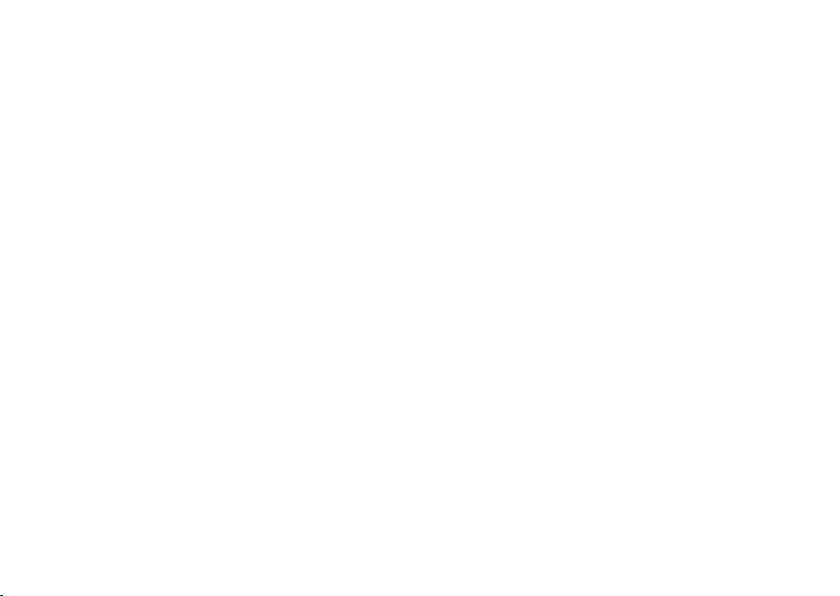
Χρήση των εργαλείων υποστήριξης
με την τεχνική υποστήριξη της Dell) —
Ο υπολογιστής δεν κατάφερε να ολοκληρώσει
τη ρουτίνα εκκίνησης τρεις συνεχόμενες
φορές εξαιτίας του ίδιου σφάλματος
(για βοήθεια, ανατρέξτε στην ενότητα
«Επικοινωνία με την Dell» στη σελίδα 66).
CMOS checksum error (Σφάλμα
αθροίσματος CMOS) — Πιθανή
βλάβη μητρικής πλακέτας ή χαμηλή
ισχύς μπαταρίας RTC. Χρειάζεται να
αντικαταστήσετε την μπαταρία. Για
βοήθεια, ανατρέξτε στο
στον ιστοχώρο υποστήριξης της Dell στη
διεύθυνση support.dell.com ή στην ενότητα
«Επικοινωνία με την Dell» στη σελίδα 66.
CPU fan failure (Βλάβη ανεμιστήρα
CPU) — Παρουσιάστηκε βλάβη στον
ανεμιστήρα τού επεξεργαστή. Χρειάζεται
να αντικαταστήσετε τον ανεμιστήρα τού
επεξεργαστή. Ανατρέξτε στο
σέρβις
στον ιστοχώρο υποστήριξης της Dell
στη διεύθυνση support.dell.com.
Hard-disk drive failure (Βλάβη στη
μονάδα σκληρού δίσκου) — Πιθανή
Εγχειρίδιο σέρβις
Εγχειρίδιο
42
βλάβη στη μονάδα σκληρού δίσκου
στη διάρκεια της διαδικασίας POST.
Για βοήθεια, ανατρέξτε στην ενότητα
«Επικοινωνία με την Dell» στη σελίδα 66.
Hard-disk drive failure (Βλάβη στη
μονάδα σκληρού δίσκου) — Πιθανή
βλάβη στη μονάδα σκληρού δίσκου στη
διάρκεια του ελέγχου τής εκκίνησής της.
Για βοήθεια, ανατρέξτε στην ενότητα
«Επικοινωνία με την Dell» στη σελίδα 66.
Keyboard failure (Βλάβη πληκτρολογίου) —
Αντικαταστήστε το πληκτρολόγιο ή ελέγξτε
μήπως το καλώδιο δεν κάνει καλή επαφή.
No boot device available (Δεν υπάρχει
διαθέσιμη συσκευή εκκίνησης) — Δεν
υπάρχει εκκινήσιμο διαμέρισμα στη μονάδα
σκληρού δίσκου, το καλώδιό της δεν κάνει καλή
επαφή ή δεν υπάρχει εκκινήσιμη συσκευή.
Αν η μονάδα σκληρού δίσκου είναι •
η συσκευή εκκίνησής σας, σιγουρευτείτε
ότι τα καλώδια είναι συνδεδεμένα και ότι
η μονάδα είναι εγκατεστημένη σωστά και
διαμερισμένη ως συσκευή εκκίνησης.

Χρήση των εργαλείων υποστήριξης
Περάστε στις ρυθμίσεις συστήματος •
και βεβαιωθείτε ότι οι πληροφορίες για
την ακολουθία εκκίνησης είναι σωστές.
Ανατρέξτε στο
ιστοχώρο υποστήριξης της Dell στη
διεύθυνση support.dell.com.
No timer tick interrupt (Κανένα
διάλειμμα χρονοδιακόπτη) — Μπορεί
να μη λειτουργεί σωστά κάποιο τσιπ
στην πλακέτα συστήματος ή να υπάρχει
βλάβη στη μητρική πλακέτα. Για βοήθεια,
ανατρέξτε στο
ιστοχώρο υποστήριξης της Dell στη
διεύθυνση support.dell.com ή στην ενότητα
«Επικοινωνία με την Dell» στη σελίδα 66.
USB over current error (Σφάλμα λόγω
υπερρεύματος USB) — Αποσυνδέστε τη
συσκευή USB. Η συσκευή USB χρειάζεται
περισσότερη ισχύ για να λειτουργήσει
σωστά. Συνδέστε τη συσκευή USB με
εξωτερική πηγή τροφοδοσίας ή, αν
η συσκευή σας έχει δύο καλώδια USB,
συνδέστε και τα δύο.
Εγχειρίδιο σέρβις
Εγχειρίδιο σέρβις
στον
στον
NOTICE - Hard Drive SELF MONITORING
SYSTEM has reported that a parameter
has exceeded its normal operating range.
Dell recommends that you back up your
data regularly. A parameter out of range
may or may not indicate a potential
hard drive problem (ΣΗΜΕΙΩΣΗ - Το
ΣΥΣΤΗΜΑ ΑΥΤΟΠΑΡΑΚΟΛΟΥΘΗΣΗΣ
της μονάδας σκληρού δίσκου ανέφερε
ότι μια παράμετρος ξεπέρασε το εύρος
κανονικής λειτουργίας. Η Dell συνιστά
την τακτική δημιουργία αντιγράφων
ασφαλείας των δεδομένων σας.
Αν κάποια παράμετρος είναι εκτός
εύρους, μπορεί να υπάρχει πρόβλημα
στη μονάδα σκληρού δίσκου) —
Σφάλμα S.M.A.R.T, πιθανή βλάβη στη
μονάδα σκληρού δίσκου. Μπορείτε να
ενεργοποιήσετε ή να απενεργοποιήσετε
τη δυνατότητα αυτή από τις ρυθμίσεις
BIOS. Για βοήθεια, ανατρέξτε στην ενότητα
«Επικοινωνία με την Dell» στη σελίδα 66.
43

Χρήση των εργαλείων υποστήριξης
Hardware Troubleshooter (Αντιμετώπιση προβλημάτων υλικού)
Αν κάποια συσκευή είτε δεν εντοπιστεί κατά
τη ρύθμιση του λειτουργικού συστήματος
είτε εντοπίστηκε αλλά η διαμόρφωση των
παραμέτρων της είναι εσφαλμένη, μπορείτε
να χρησιμοποιήσετε την εφαρμογή
Hardware Troubleshooter (Αντιμετώπιση
προβλημάτων υλικού) για να επιλύσετε την
ασυμβατότητα.
Για έναρξη της εφαρμογής Hardware
Troubleshooter (Αντιμετώπιση
προβλημάτων υλικού):
Κάντε κλικ στις επιλογές 1. Start (Έναρξη)
→ Help and Support (Βοήθεια και
υποστήριξη).
Στο πεδίο αναζήτησης πληκτρολογήστε 2.
hardware troubleshooter
(αντιμετώπιση προβλημάτων υλικού)
και πιέστε <Enter> για να ξεκινήσει
η αναζήτηση.
44
Στα αποτελέσματα της αναζήτησης, 3.
επιλέξτε το στοιχείο που περιγράφει
καλύτερα το πρόβλημα και ακολουθήστε
τα υπόλοιπα βήματα αντιμετώπισης
προβλημάτων.
Διαγνωστικό πρόγραμμα της Dell
Αν αντιμετωπίσετε κάποιο πρόβλημα στον
υπολογιστή σας, προτού επικοινωνήσετε
με την Dell για τεχνική βοήθεια, εκτελέστε
τους ελέγχους που αναφέρει η ενότητα
«Προβλήματα κλειδωμάτων και λογισμικού»
στη σελίδα 37 και εκτελέστε το διαγνωστικό
πρόγραμμα της Dell.
Συνιστάται να εκτυπώσετε τις διαδικασίες
αυτές προτού ξεκινήσετε.
ΣΗΜΕΙΩΣΗ: Το διαγνωστικό πρόγραμμα
της Dell λειτουργεί μόνο σε υπολογιστές
τής Dell.

Χρήση των εργαλείων υποστήριξης
ΣΗΜΕΙΩΣΗ: Ο δίσκος με το όνομα
Drivers and Utilities
οδήγησης και βοηθητικές εφαρμογές)
είναι προαιρετικός και μπορεί να μην τον
παραλάβετε μαζί με τον υπολογιστή σας.
Ανατρέξτε στην ενότητα System Setup
(Ρύθμιση συστήματος) στο
σέρβις
ώστε να εξετάσετε τις πληροφορίες
για τη διαμόρφωση των παραμέτρων τού
υπολογιστή και βεβαιωθείτε ότι η συσκευή
που θέλετε να ελέγξετε εμφανίζεται στο
πρόγραμμα ρύθμισης του συστήματος και
είναι ενεργή.
Κάντε εκκίνηση του διαγνωστικού
προγράμματος της Dell είτε από την
μονάδα τού σκληρού σας δίσκου είτε από
το δίσκο με το όνομα
(Προγράμματα οδήγησης και βοηθητικές
εφαρμογές).
(Προγράμματα
Εγχειρίδιο
Drivers and Utilities
Εκκίνηση του διαγνωστικού
προγράμματος της Dell από τη
μονάδα τού σκληρού σας δίσκου
Τα διαγνωστικό πρόγραμμα της Dell
βρίσκεται σε ένα αθέατο διαμέρισμα της
βοηθητικής εφαρμογής διαγνωστικών
ελέγχων στη μονάδα τού σκληρού σας
δίσκου.
ΣΗΜΕΙΩΣΗ: Αν ο υπολογιστής σας δεν
μπορεί να εμφανίσει εικόνα στην οθόνη,
ανατρέξτε στην ενότητα «Επικοινωνία με
την Dell» στη σελίδα 66.
Ελέγξτε αν ο υπολογιστής είναι 1.
συνδεδεμένος σε ηλεκτρική πρίζα που
ξέρετε ότι λειτουργεί σωστά.
Ανοίξτε (ή επανεκκινήστε) τον 2.
υπολογιστή σας.
Όταν εμφανιστεί το λογότυπο DELL3.
πιέστε αμέσως <F12>. Επιλέξτε
Diagnostics από το μενού εκκίνησης και
πιέστε <Enter>.
™
,
45

Χρήση των εργαλείων υποστήριξης
Τότε σε ορισμένους υπολογιστές
ενεργοποιείται η διαδικασία αξιολόγησης
του συστήματος πριν από την εκκίνηση
(Pre-Boot System Assessment (PSA)).
ΣΗΜΕΙΩΣΗ: Αν περιμένετε πολλή
ώρα και εμφανίζεται το λογότυπο του
λειτουργικού συστήματος, συνεχίστε να
περιμένετε ωσότου δείτε την επιφάνεια
εργασίας των Microsoft
®
Windows® και,
στη συνέχεια, τερματίστε τη λειτουργία
του υπολογιστή σας και δοκιμάστε ξανά.
ΣΗΜΕΙΩΣΗ: Αν δείτε κάποιο μήνυμα
που δηλώνει ότι δεν βρέθηκε
διαμέρισμα διαγνωστικού ελέγχου,
εκτελέστε το διαγνωστικό πρόγραμμα
της Dell από το δίσκο με το όνομα
Drivers and Utilities
(Προγράμματα
οδήγησης και βοηθητικές εφαρμογές).
Αν ενεργοποιηθεί η διαδικασία PSA:
Η διαδικασία PSA αρχίζει να εκτελεί a.
ελέγχους.
46
Αν η διαδικασία PSA ολοκληρωθεί b.
επιτυχώς, εμφανίζεται το εξής μήνυμα:
«No problems have been
found with this system so
far. Do you want to run the
remaining memory tests? This
will take about 30 minutes
or more. Do you want to
continue? (Recommended).
(Μέχρι στιγμής δεν εντοπίστηκαν
προβλήματα στο σύστημα. Θέλετε
να εκτελεστούν οι υπόλοιποι έλεγχοι
στη μνήμη; Θα διαρκέσουν περίπου
30 λεπτά ή περισσότερο. Θέλετε να
συνεχίσετε; (Συνιστάται))»
Αν αντιμετωπίζετε προβλήματα στη c.
μνήμη, πιέστε <y>. Αλλιώς, πιέστε <n>.
Εμφανίζεται το εξής μήνυμα: «Booting
Dell Diagnostic Utility
Partition. Press any key to
continue. (Γίνεται εκκίνηση από το
διαμέρισμα της βοηθητικής εφαρμογής

Χρήση των εργαλείων υποστήριξης
με το διαγνωστικό πρόγραμμα της Dell.
Για να συνεχίσετε, πιέστε οποιοδήποτε
πλήκτρο.)»
Πιέστε οποιοδήποτε πλήκτρο για d.
μετάβαση στο παράθυρο Choose An
Option (Επιλογή δυνατότητας).
Αν δεν ενεργοποιηθεί η διαδικασία PSA:
Πιέστε οποιοδήποτε πλήκτρο για εκκίνηση
του διαγνωστικού προγράμματος της
Dell από το διαμέρισμα της βοηθητικής
εφαρμογής με το διαγνωστικό πρόγραμμα
και για μετάβαση στο παράθυρο Choose
An Option (Επιλογή δυνατότητας).
4. Επιλέξτε τον έλεγχο που θέλετε να εκτελεστεί.
Αν αντιμετωπίσετε πρόβλημα στη 5.
διάρκεια κάποιου ελέγχου, εμφανίζεται
μήνυμα με κωδικό σφάλματος και
περιγραφή τού προβλήματος. Σημειώστε
τον κωδικό τού σφάλματος και την
περιγραφή τού προβλήματος και
επικοινωνήστε με την Dell (ανατρέξτε
στην ενότητα «Επικοινωνία με την Dell»
στη σελίδα 66).
ΣΗΜΕΙΩΣΗ: Η ετικέτα εξυπηρέτησης
για τον υπολογιστή σας βρίσκεται
στο πάνω μέρος τής οθόνης για κάθε
δοκιμή. Αν επικοινωνήσετε με την Dell,
το τμήμα τεχνικής υποστήριξης θα σας
ζητήσει την ετικέτα εξυπηρέτησης.
Όταν ολοκληρωθούν οι έλεγχοι, κλείστε 6.
την οθόνη ελέγχων για να επιστρέψετε
στο παράθυρο Choose An Option
(Επιλογή δυνατότητας).
Για έξοδο από το διαγνωστικό
πρόγραμμα της Dell και επανεκκίνηση
του υπολογιστή, κάντε κλικ στην επιλογή
Exit (Έξοδος).
47

Χρήση των εργαλείων υποστήριξης
Έναρξη του διαγνωστικού
προγράμματος της Dell από το
δίσκο με το όνομα Drivers and
Utilities (Προγράμματα οδήγησης
και βοηθητικές εφαρμογές)
Τοποθετήστε στη μονάδα το δίσκο 1.
με το όνομα
(Προγράμματα οδήγησης και
βοηθητικές εφαρμογές).
Σβήστε και επανεκκινήστε τον 2.
υπολογιστή.
Όταν εμφανιστεί το λογότυπο DELL,
πιέστε αμέσως <F12>.
ΣΗΜΕΙΩΣΗ: Αν περιμένετε πολλή
ώρα και εμφανίζεται το λογότυπο του
λειτουργικού συστήματος, συνεχίστε να
περιμένετε ωσότου δείτε την επιφάνεια
εργασίας των Microsoft
στη συνέχεια, τερματίστε τη λειτουργία
του υπολογιστή σας και δοκιμάστε
ξανά.
48
Drivers and Utilities
®
Windows® και,
ΣΗΜΕΙΩΣΗ: Τα βήματα που ακολουθούν
αλλάζουν την ακολουθία εκκίνησης για
μία μόνο φορά. Στην επόμενη διαδικασία
εκκίνησης, η εκκίνηση του υπολογιστή
γίνεται σύμφωνα με τις συσκευές που
καθορίζονται στο πρόγραμμα ρύθμισης
του συστήματος.
Όταν εμφανιστεί η λίστα των συσκευών 3.
εκκίνησης, επιλέξτε CD/DVD/CD-RW και
πιέστε <Enter>.
Από το μενού που εμφανίζεται επιλέξτε 4.
Boot from CD-ROM (Εκκίνηση από το
CD-ROM) και πιέστε <Enter>.
Πληκτρολογήστε 5. 1 για έναρξη του μενού
του CD και πιέστε <Enter> για να
προχωρήσετε.
Από την αριθμημένη λίστα επιλέξτε 6. Run
the 32 Bit Dell Diagnostics (Εκτέλεση
του διαγνωστικού προγράμματος 32 Bit
της Dell). Αν παρατίθενται πολλαπλές
εκδόσεις, επιλέξτε την έκδοση που
ενδείκνυται για τον υπολογιστή σας.

Χρήση των εργαλείων υποστήριξης
Επιλέξτε τον έλεγχο που θέλετε να 7.
εκτελεστεί.
Αν αντιμετωπίσετε πρόβλημα στη 8.
διάρκεια κάποιου ελέγχου, εμφανίζεται
μήνυμα με κωδικό σφάλματος και
περιγραφή τού προβλήματος. Σημειώστε
τον κωδικό τού σφάλματος και την
περιγραφή τού προβλήματος και
επικοινωνήστε με την Dell (ανατρέξτε
στην ενότητα «Επικοινωνία με την Dell»
στη σελίδα 66).
ΣΗΜΕΙΩΣΗ: Η ετικέτα εξυπηρέτησης
για τον υπολογιστή σας βρίσκεται
στο πάνω μέρος τής οθόνης για κάθε
δοκιμή. Η ετικέτα εξυπηρέτησης βοηθά
στην αναγνώριση του υπολογιστή σας
όταν επικοινωνείτε με την Dell.
Όταν ολοκληρωθούν οι έλεγχοι, κλείστε 9.
την οθόνη ελέγχων για να επιστρέψετε
στο παράθυρο Choose An Option
(Επιλογή δυνατότητας).
Για έξοδο από το διαγνωστικό
πρόγραμμα της Dell και επανεκκίνηση
του υπολογιστή, κάντε κλικ στην επιλογή
Exit (Έξοδος).
Βγάλτε από τη μονάδα το δίσκο 10.
με το όνομα
(Προγράμματα οδήγησης και
βοηθητικές εφαρμογές).
Drivers and Utilities
49

Επαναφορά του λειτουργικού σας συστήματος
Μπορείτε να κάνετε επαναφορά τού λειτουργικού
σας συστήματος με τους εξής τρόπους:
Η λειτουργία System • Restore
(Επαναφορά συστήματος) επαναφέρει
τον υπολογιστή σας σε προγενέστερη
κατάσταση λειτουργίας χωρίς να
επηρεάζει τα αρχεία δεδομένων.
Χρησιμοποιήστε τη λειτουργία System
Restore (Επαναφορά συστήματος)
ως πρώτη λύση για την επαναφορά
του λειτουργικού συστήματος και τη
διατήρηση των αρχείων δεδομένων σας.
Η λειτουργία Dell • Factory Image Restore
(Επαναφορά εργοστασιακού ειδώλου Dell)
επαναφέρει τη μονάδα σκληρού δίσκου
σας στην κατάσταση λειτουργίας που
ήταν όταν αγοράσατε τον υπολογιστή.
Η διαδικασία αυτή διαγράφει οριστικά
όλα τα δεδομένα που υπάρχουν στη
μονάδα σκληρού δίσκου και καταργεί
την εγκατάσταση όσων προγραμμάτων
50
εγκαταστήσατε μετά την παραλαβή τού
υπολογιστή σας. Χρησιμοποιήστε τη
λειτουργία Dell Factory Image Restore
(Επαναφορά εργοστασιακού ειδώλου Dell)
μόνο αν η λειτουργία System Restore
(Επαναφορά συστήματος) δεν έλυσε το
πρόβλημα στο λειτουργικό σας σύστημα.
Αν μαζί με τον υπολογιστή σας •
παραλάβατε έναν δίσκο με το όνομα
Operating System (Λειτουργικό σύστημα),
μπορείτε να τον χρησιμοποιήσετε για
την επαναφορά τού λειτουργικού σας
συστήματος. Ωστόσο, με τη χρήση τού
δίσκου με το όνομα Operating System
(Λειτουργικό σύστημα), διαγράφονται
και όλα τα δεδομένα στη μονάδα τού
σκληρού δίσκου. Χρησιμοποιήστε το
δίσκο μόνο αν η λειτουργία System
Restore (Επαναφορά συστήματος) δεν
έλυσε το πρόβλημα που παρουσίασε το
λειτουργικό σας σύστημα.

Επαναφορά του λειτουργικού σας συστήματος
System Restore (Επαναφορά συστήματος)
Τα λειτουργικά συστήματα Windows
παρέχουν τη δυνατότητα System Restore
(Επαναφορά συστήματος) που σας
επιτρέπει να επαναφέρετε τον υπολογιστή
σας σε προγενέστερη λειτουργική
κατάσταση (χωρίς να επηρεάζονται τα
αρχεία δεδομένων), αν κάποιες αλλαγές
που έγιναν στο υλικό και το λογισμικό
ή άλλες ρυθμίσεις συστήματος έχουν
αφήσει τον υπολογιστή σε ανεπιθύμητη
κατάσταση λειτουργίας. Όσες αλλαγές κάνει
η λειτουργία System Restore (Επαναφορά
συστήματος) στον υπολογιστή σας είναι
πλήρως αναστρέψιμες.
ΠΡΟΣΟΧΗ: Πρέπει να δημιουργείτε
αντίγραφα ασφαλείας των αρχείων
δεδομένων σας σε τακτά χρονικά
διαστήματα. Η λειτουργία System
Restore (Επαναφορά συστήματος)
δεν παρακολουθεί ούτε επαναφέρει
τα αρχεία των δεδομένων σας.
ΣΗΜΕΙΩΣΗ: Οι διαδικασίες που
αναφέρει το παρόν έγγραφο ισχύουν
για την προεπιλεγμένη προβολή των
Windows και, συνεπώς, μπορεί να
μην ισχύουν αν ορίσετε την κλασική
προβολή των Windows για τον
υπολογιστή Dell™.
Έναρξη της λειτουργίας System
Restore (Επαναφορά συστήματος)
Κάντε κλικ στην επιλογή 1. Start
(Έναρξη)
Στο πλαίσιο 2. Start Search (Έναρξη
αναζήτησης), πληκτρολογήστε System
Restore (Επαναφορά Συστήματος) και
πιέστε <Enter>.
.
51

Επαναφορά του λειτουργικού σας συστήματος
ΣΗΜΕΙΩΣΗ: Μπορεί να εμφανιστεί
το παράθυρο User Account Control
(Έλεγχος λογαριασμού χρήστη). Αν
είστε διαχειριστής του υπολογιστή,
κάντε κλικ στην επιλογή Continue
(Συνέχεια). Διαφορετικά, επικοινωνήστε
με το διαχειριστή για να συνεχιστεί
η επιθυμητή ενέργεια.
Κάντε κλικ στην επιλογή 3. Next (Επόμενο)
και ακολουθήστε τις υπόλοιπες
προτροπές στην οθόνη.
Στην περίπτωση που η λειτουργία System
Restore (Επαναφορά συστήματος) δεν
λύσει το πρόβλημα, μπορείτε να αναιρέσετε
την τελευταία επαναφορά συστήματος.
52
Αναίρεση της τελευταίας
επαναφοράς συστήματος
ΣΗΜΕΙΩΣΗ: Προτού αναιρέσετε την
τελευταία επαναφορά συστήματος,
αποθηκεύστε και κλείστε όλα τα ανοιχτά
αρχεία και τερματίστε όλα τα ανοιχτά
προγράμματα. Μην τροποποιήσετε,
ανοίξετε ή διαγράψετε αρχεία
ή προγράμματα ωσότου ολοκληρωθεί
η επαναφορά τού συστήματος.
Κάντε κλικ στην επιλογή 1. Start
(Έναρξη)
Στο πλαίσιο 2. Start Search (Έναρξη
αναζήτησης), πληκτρολογήστε System
Restore (Επαναφορά Συστήματος) και
πιέστε <Enter>.
Κάντε κλικ στην επιλογή 3. Undo my last
restoration (Αναίρεση της τελευταίας
επαναφοράς) και στην επιλογή Next
(Επόμενο).
.

Επαναφορά του λειτουργικού σας συστήματος
Dell Factory Image Restore (Επαναφορά εργοστασιακού ειδώλου Dell)
ΠΡΟΣΟΧΗ: Η χρήση της λειτουργίας
Dell Factory Image Restore
(Επαναφορά εργοστασιακού
ειδώλου Dell) διαγράφει μόνιμα όλα
τα δεδομένα που υπάρχουν στη
μονάδα σκληρού δίσκου και καταργεί
κάθε πρόγραμμα ή πρόγραμμα
οδήγησης που εγκαταστήσατε μετά
την παραλαβή τού υπολογιστή σας.
Προτού χρησιμοποιήσετε τις επιλογές
αυτές, δημιουργήστε αντίγραφα
ασφαλείας των δεδομένων, αν
είναι εφικτό. Χρησιμοποιήστε τη
λειτουργία Dell Factory Image Restore
(Επαναφορά εργοστασιακού ειδώλου
Dell) μόνο αν η λειτουργία System
Restore (Επαναφορά συστήματος)
δεν έλυσε το πρόβλημα στο
λειτουργικό σας σύστημα.
ΣΗΜΕΙΩΣΗ: Η λειτουργία Dell
Factory Image Restore (Επαναφορά
εργοστασιακού ειδώλου Dell) μπορεί να
μην είναι διαθέσιμη σε ορισμένες χώρες
ή ορισμένους υπολογιστές.
Χρησιμοποιήστε τη λειτουργία Dell
Factory Image Restore (Επαναφορά
εργοστασιακού ειδώλου Dell) μόνο
ως τελευταία μέθοδο επαναφοράς τού
λειτουργικού σας συστήματος. Αυτές οι
επιλογές επαναφέρουν τη μονάδα τού
σκληρού σας δίσκου στην κατάσταση
λειτουργίας που ήταν όταν αγοράσατε
τον υπολογιστή. Όσα προγράμματα
ή αρχεία προστέθηκαν μετά την αγορά του
υπολογιστή σας—συμπεριλαμβανομένων
των αρχείων δεδομένων—διαγράφονται
μόνιμα από τη μονάδα τού σκληρού δίσκου.
Στα αρχεία δεδομένων περιλαμβάνονται
53

Επαναφορά του λειτουργικού σας συστήματος
έγγραφα, υπολογιστικά φύλλα, μηνύματα
ηλεκτρονικού ταχυδρομείου, ψηφιακές
φωτογραφίες, αρχεία μουσικής κ.ο.κ.
Προτού χρησιμοποιήσετε τη λειτουργία
Factory Image Restore (Επαναφορά
εργοστασιακού ειδώλου Dell),
δημιουργήστε αντίγραφα ασφαλείας όλων
των δεδομένων, αν είναι εφικτό.
Εκτέλεση της λειτουργίας
Dell Factory Image Restore
(Επαναφορά εργοστασιακού
ειδώλου Dell)
Ανοίξτε τον υπολογιστή. Όταν εμφανιστεί 1.
το λογότυπο Dell, πιέστε αρκετές φορές
<F8> για να αποκτήσετε πρόσβαση
στο παράθυρο Vista Advanced Boot
Options (Επιλογές εκκίνησης Vista για
προχωρημένους).
ΣΗΜΕΙΩΣΗ: Αν περιμένετε πολλή
ώρα και εμφανίζεται το λογότυπο του
λειτουργικού συστήματος, συνεχίστε να
54
περιμένετε ωσότου δείτε την επιφάνεια
εργασίας των Microsoft
στη συνέχεια, τερματίστε τη λειτουργία
του υπολογιστή σας και δοκιμάστε ξανά.
Επιλέξτε 2. Repair Your Computer
(Επιδιόρθωση του υπολογιστή).
Εμφανίζεται το παράθυρο 3. System
Recovery Options (Επιλογές
επαναφοράς συστήματος).
Επιλέξτε μια διάταξη πληκτρολογίου 4.
και κάντε κλικ στην επιλογή Next
(Επόμενο).
Για να αποκτήσετε πρόσβαση στις 5.
επιλογές τής επαναφοράς, συνδεθείτε
ως τοπικός χρήστης. Για να αποκτήσετε
πρόσβαση στη γραμμή εντολών,
πληκτρολογήστε administrator
(διαχειριστής) στο πεδίο User name
(Όνομα χρήστη) και, στη συνέχεια,
πιέστε OK.
®
Windows® και,

Επαναφορά του λειτουργικού σας συστήματος
Κάντε κλικ στην επιλογή 6. Dell Factory
Image Restore (Επαναφορά
εργοστασιακού ειδώλου Dell). Εμφανίζεται
η οθόνη υποδοχής τής λειτουργίας Dell
Factory Image Restore (Επαναφορά
εργοστασιακού ειδώλου Dell).
ΣΗΜΕΙΩΣΗ: Ανάλογα με τη
διαμόρφωση των παραμέτρων σας,
μπορεί να χρειαστεί να επιλέξετε Dell
Factory Tools (Εργοστασιακά εργαλεία
Dell) και, στη συνέχεια, Dell Factory
Image Restore (Επαναφορά
εργοστασιακού ειδώλου Dell).
Κάντε κλικ στην επιλογή 7. Next
(Επόμενο). Εμφανίζεται η οθόνη
Confirm Data Deletion (Επιβεβαίωση
διαγραφής δεδομένων).
ΣΗΜΕΙΩΣΗ: Αν δεν θέλετε να
προχωρήσετε στη λειτουργία
Factory Image Restore (Επαναφορά
εργοστασιακού ειδώλου Dell), κάντε
κλικ στην επιλογή Cancel (Ακύρωση).
Κάντε κλικ στο πλαίσιο ελέγχου για να 8.
επιβεβαιώσετε ότι θέλετε να συνεχιστούν
η εκ νέου μορφοποίηση του σκληρού
δίσκου και η επαναφορά τού λογισμικού
τού συστήματος στην εργοστασιακή
κατάσταση και, στη συνέχεια, κάντε κλικ
στην επιλογή Next (Επόμενο).
Η διαδικασία επαναφοράς αρχίζει
και μπορεί να διαρκέσει πέντε λεπτά
ή περισσότερο ωσότου ολοκληρωθεί.
Όταν οι εφαρμογές του λειτουργικού
συστήματος και όσες εφαρμογές ήταν
εγκατεστημένες από το εργοστάσιο
επανέλθουν στην εργοστασιακή
κατάσταση, εμφανίζεται ένα μήνυμα.
Κάντε κλικ στην επιλογή 9. Finish (Τέλος)
για επανεκκίνηση του υπολογιστή.
55

Επαναφορά του λειτουργικού σας συστήματος
Επανεγκατάσταση λειτουργικού συστήματος
Προτού ξεκινήσετε
Αν σκέφτεστε να επανεγκαταστήσετε
το λειτουργικό σύστημα Microsoft
Windows
πρόβλημα σε πρόγραμμα οδήγησης που
εγκαταστήσατε πρόσφατα, δοκιμάστε
πρώτα να χρησιμοποιήσετε τη λειτουργία
Windows Device Driver Rollback
(Επαναφορά προγράμματος οδήγησης
συσκευής) των Windows. Αν η λειτουργία
Device Driver Rollback (Επαναφορά
προγράμματος οδήγησης συσκευής) δεν
λύσει το πρόβλημα, τότε χρησιμοποιήστε
τη λειτουργία System Restore (Επαναφορά
συστήματος) για να επαναφέρετε το
λειτουργικό σας σύστημα στην κατάσταση
λειτουργίας που ήταν πριν από την
εγκατάσταση του προγράμματος οδήγησης
της νέας συσκευής. Ανατρέξετε στην
®
για να διορθώσετε κάποιο
56
®
ενότητα «System Restore (Επαναφορά
συστήματος)» στη σελίδα 51.
ΠΡΟΣΟΧΗ: Προτού εκτελέσετε
την εγκατάσταση, δημιουργήστε
αντίγραφα ασφαλείας όλων των
αρχείων δεδομένων που υπάρχουν
στην κύρια μονάδα τού σκληρού σας
δίσκου. Σε συμβατική διαμόρφωση
παραμέτρων τής μονάδας σκληρού
δίσκου, η κύρια μονάδα τού
σκληρού δίσκου είναι η πρώτη που
εντοπίζει ο υπολογιστής.
Για να επανεγκαταστήσετε τα Windows,
χρειάζονται τα εξής:
δίσκος τής Dell με το όνομα•
System
(Λειτουργικό σύστημα)
δίσκος τής Dell με το όνομα•
Utilities
(Προγράμματα οδήγησης και
βοηθητικές εφαρμογές)
Operating
Drivers and

Επαναφορά του λειτουργικού σας συστήματος
ΣΗΜΕΙΩΣΗ: Ο δίσκος τής Dell
με το όνομα
(Προγράμματα οδήγησης και
βοηθητικές εφαρμογές) περιέχει
προγράμματα οδήγησης
που εγκαταστάθηκαν κατά τη
συναρμολόγηση του υπολογιστή.
Χρησιμοποιήστε το δίσκο τής
Dell με το όνομα
Utilities
και βοηθητικές εφαρμογές) για
να φορτώσετε τα απαιτούμενα
προγράμματα οδήγησης. Ανάλογα
με την περιοχή από την οποία
παραγγείλατε τον υπολογιστή σας ή με
το αν ζητήσατε το δίσκο, μπορεί να μην
παραλάβετε μαζί με τον υπολογιστή
σας το δίσκο τής
Drivers and Utilities
οδήγησης και βοηθητικές εφαρμογές)
και το δίσκο με το όνομα
System
Drivers and Utilities
Drivers and
(Προγράμματα οδήγησης
Dell με το όνομα
(Προγράμματα
Operating
(Λειτουργικό σύστημα).
Επανεγκατάσταση των
Windows Vista
Η διαδικασία επανεγκατάστασης μπορεί
να διαρκέσει από 1 έως 2 ώρες ωσότου
ολοκληρωθεί. Αφού επανεγκαταστήσετε
το λειτουργικό σύστημα, πρέπει να
επανεγκαταστήσετε τα προγράμματα
οδήγησης, τα προγράμματα προστασίας
από ιούς και κάθε άλλο λογισμικό.
Αποθηκεύστε και κλείστε όλα τα ανοιχτά 1.
αρχεία και τερματίστε όλα τα ανοιχτά
προγράμματα.
Τοποθετήστε στη μονάδα το δίσκο με το 2.
όνομα
Operating System
σύστημα).
Κάντε κλικ στην επιλογή 3. Exit (Έξοδος)
αν εμφανιστεί το μήνυμα Install
Windows (Εγκατάσταση Windows).
Επανεκκινήστε τον υπολογιστή.4.
Όταν εμφανιστεί το λογότυπο DELL, 5.
πιέστε αμέσως <F12>.
®
(Λειτουργικό
57

Επαναφορά του λειτουργικού σας συστήματος
ΣΗΜΕΙΩΣΗ: Αν περιμένετε πολλή
ώρα και εμφανίζεται το λογότυπο του
λειτουργικού συστήματος, συνεχίστε να
περιμένετε ωσότου δείτε την επιφάνεια
εργασίας των Microsoft
®
Windows® και,
στη συνέχεια, τερματίστε τη λειτουργία
του υπολογιστή σας και δοκιμάστε ξανά.
ΣΗΜΕΙΩΣΗ: Τα βήματα που
ακολουθούν αλλάζουν την ακολουθία
εκκίνησης για μία μόνο φορά. Στην
επόμενη διαδικασία εκκίνησης,
η εκκίνηση του υπολογιστή γίνεται
σύμφωνα με τις συσκευές που
καθορίζονται στο πρόγραμμα ρύθμισης
του συστήματος.
Όταν εμφανιστεί η λίστα των συσκευών 6.
εκκίνησης, επιλέξτε CD/DVD/CD-RW
Drive (Μονάδα CD/DVD/CD-RW) και
πιέστε <Enter>.
58
Πιέστε οποιοδήποτε πλήκτρο για 7. Boot
from CD-ROM (Εκκίνηση από το
CD-ROM). Ακολουθήστε τις οδηγίες
στην οθόνη για να ολοκληρωθεί
η εγκατάσταση.

Βοήθεια
Αν αντιμετωπίζετε κάποιο πρόβλημα με
τον υπολογιστή σας, για τη διάγνωση
και την αντιμετώπισή του μπορείτε να
ολοκληρώσετε τα εξής βήματα:
Για πληροφορίες και διαδικασίες όσον 1.
αφορά το πρόβλημα που παρουσιάζει
ο υπολογιστής σας, ανατρέξτε στην ενότητα
«Επίλυση προβλημάτων» στη σελίδα 30.
Για διαδικασίες σχετικά με την εκτέλεση 2.
του διαγνωστικού προγράμματος της Dell,
ανατρέξτε στην ενότητα «Διαγνωστικό
πρόγραμμα της Dell» στη σελίδα 44.
Θυμηθείτε να συμπληρώσετε τη 3.
«Λίστα ελέγχου τού διαγνωστικού
προγράμματος της Dell» στη σελίδα 65.
Για βοήθεια όσον αφορά τις διαδικασίες 4.
εγκατάστασης και αντιμετώπισης
προβλημάτων, χρησιμοποιήστε εκτενώς τις
υπηρεσίες τής Dell μέσω διαδικτύου που
διατίθενται στον ιστοχώρο υποστήριξης
της Dell (support.dell.com). Αν θέλετε
να δείτε μια εκτενέστερη λίστα υπηρεσιών
υποστήριξης της Dell μέσω διαδικτύου,
ανατρέξτε στην ενότητα «Υπηρεσίες μέσω
Διαδικτύου» στη σελίδα 61.
Αν το πρόβλημα δεν λυθεί με τα 5.
προηγούμενα βήματα, ανατρέξτε στην
ενότητα «Επικοινωνία με την Dell» στη
σελίδα 66.
ΣΗΜΕΙΩΣΗ: Επικοινωνήστε με το τμήμα
υποστήριξης της Dell από ένα τηλέφωνο
κοντά στον υπολογιστή ώστε το αρμόδιο
προσωπικό να μπορέσει να σας
βοηθήσει στις αναγκαίες διαδικασίες.
ΣΗΜΕΙΩΣΗ: Το σύστημα κωδικών
ταχείας εξυπηρέτησης της Dell μπορεί να
μην είναι διαθέσιμο σε όλες τις χώρες.
59

Βοήθεια
Όταν σας ζητηθεί από το αυτοματοποιημένο
τηλεφωνικό σύστημα της Dell,
πληκτρολογήστε τον κωδικό ταχείας
εξυπηρέτησης ώστε η κλήση να διαβιβαστεί
κατευθείαν στο αρμόδιο προσωπικό
υποστήριξης. Αν δεν έχετε κωδικό ταχείας
εξυπηρέτησης, ανοίξτε το φάκελο Dell
Accessories (Βοηθήματα Dell), κάντε
διπλό κλικ στο εικονίδιο Express Service
Code (Κωδικός ταχείας εξυπηρέτησης) και
ακολουθήστε τις οδηγίες.
ΣΗΜΕΙΩΣΗ: Ορισμένες από τις
υπηρεσίες που ακολουθούν δεν είναι
πάντα διαθέσιμες σε όλες τις περιοχές
έξω από τις Η.Π.Α. Για πληροφορίες
σχετικά με τη διαθεσιμότητα,
τηλεφωνήστε στον αντιπρόσωπο της
Dell στην περιοχή σας.
60
Τεχνική υποστήριξη και εξυπηρέτηση πελατών
Η υπηρεσία υποστήριξης της Dell είναι
στη διάθεσή σας για να απαντήσει στις
ερωτήσεις σας σχετικά με το υλικό Dell.
Το προσωπικό υποστήριξης χρησιμοποιεί
διαγνωστικό σύστημα με υπολογιστές
για να παρέχει γρήγορες και ακριβείς
απαντήσεις.
Για να επικοινωνήσετε με την υπηρεσία
υποστήριξης της Dell, ανατρέξτε στην
ενότητα «Προτού τηλεφωνήσετε» στη
σελίδα 65 και, στη συνέχεια, δείτε τις
πληροφορίες επικοινωνίας για την περιοχή
σας ή επισκεφτείτε τον ιστοχώρο
support.dell.com.

Βοήθεια
DellConnect™
Το DellConnect είναι ένα απλό εργαλείο
πρόσβασης μέσω διαδικτύου που δίνει τη
δυνατότητα σε κάποιον συνεργάτη της Dell
για παροχή υπηρεσιών και υποστήριξης να
αποκτήσει πρόσβαση στον υπολογιστή σας
μέσω ευρυζωνικής σύνδεσης, να διαγνώσει
το πρόβλημά σας και να το λύσει. Όλα
αυτά γίνονται υπό την επίβλεψή σας. Για
περισσότερες πληροφορίες, επισκεφτείτε
την ιστοσελίδα www.dell.com/dellconnect.
Υπηρεσίες μέσω διαδικτύου
Μπορείτε να μάθετε για τα προϊόντα και τις
υπηρεσίες Dell στους εξής ιστοχώρους:
www.dell.com•
www.dell.com/ap• (μόνο για χώρες τής
Ασίας/του Ειρηνικού)
www.dell.com/jp• (μόνο για την Ιαπωνία)
www.euro.dell.com• (μόνο για την
Ευρώπη)
www.dell.com/la • (για τη Λατινική
Αμερική και τις χώρες τής Καραϊβικής)
www.dell.ca• (μόνο για τον Καναδά)
Μπορείτε να αποκτήσετε πρόσβαση στην
τεχνική υποστήριξη της Dell μέσω των εξής
ιστοχώρων και διευθύνσεων ηλεκτρονικού
ταχυδρομείου:
Ιστοχώροι υποστήριξης της Dell
support.dell.com•
support.jp.dell.com• (μόνο για την
Ιαπωνία)
support.euro.dell.com• (μόνο για την
Ευρώπη)
61

Βοήθεια
Διευθύνσεις ηλεκτρονικού
ταχυδρομείου για το τμήμα
υποστήριξης της Dell
mobile_support• @us.dell.com
support• @us.dell.com
la-techsupport• @dell.com (μόνο για τις
χώρες τής Λατινικής Αμερικής και της
Καραϊβικής)
apsupport• @dell.com (μόνο για τις
χώρες τής Ασίας/τού Ειρηνικού)
Διευθύνσεις ηλεκτρονικού
ταχυδρομείου των τμημάτων
μάρκετινγκ και πωλήσεων της Dell
apmarketing• @dell.com (μόνο για τις
χώρες τής Ασίας/τού Ειρηνικού)
sales_canada• @dell.com (μόνο για τον
Καναδά)
Πρωτόκολλο ανώνυμης
μεταφοράς αρχείων (FTP)
ftp.dell.com•
62
Συνδεθείτε ως χρήστης: ανώνυμος, και
χρησιμοποιήστε τη διεύθυνση του ηλεκτρονικού
σας ταχυδρομείου ως κωδικό πρόσβασης.
Αυτοματοποιημένη υπηρεσία ενημέρωσης για την κατάσταση της παραγγελίας σας
Για να ελέγξετε την κατάσταση προϊόντων
της Dell που έχετε παραγγείλει, μπορείτε να
επισκεφτείτε τον ιστοχώρο support.dell.com
ή να επικοινωνήσετε με την
αυτοματοποιημένη υπηρεσία ενημέρωσης
για την κατάσταση των παραγγελιών.
Ένα ηχογραφημένο μήνυμα σας ζητά
τις πληροφορίες που χρειάζονται για
να εντοπίσετε την παραγγελία σας και
να ενημερωθείτε για την πορεία της.
Για πληροφορίες σχετικά με τον αριθμό
τηλεφώνου που πρέπει να καλέσετε στην
περιοχή σας, ανατρέξτε στην ενότητα
«Επικοινωνία με την Dell» στη σελίδα 66.

Βοήθεια
Αν έχετε κάποιο πρόβλημα με την
παραγγελία σας, όπως ελλιπή ή λανθασμένα
εξαρτήματα ή λανθασμένη χρέωση,
επικοινωνήστε με την εξυπηρέτηση
πελατών τής Dell. Όταν τηλεφωνήσετε, θα
πρέπει να έχετε εύκαιρο το τιμολόγιο ή την
απόδειξη παραλαβής της συσκευασίας.
Για πληροφορίες σχετικά με τον αριθμό
τηλεφώνου που πρέπει να καλέσετε στην
περιοχή σας, ανατρέξτε στην ενότητα
«Επικοινωνία με την Dell» στη σελίδα 66.
Πληροφορίες προϊόντος
Αν χρειάζεστε πληροφορίες και για άλλα
προϊόντα τής Dell, ή αν θέλετε να κάνετε
παραγγελία, επισκεφτείτε τον ιστοχώρο
τής Dell στη διεύθυνση www.dell.com.
Για πληροφορίες σχετικά με τον αριθμό
τηλεφώνου που πρέπει να καλέσετε στην
περιοχή σας ή για να μιλήσετε με κάποιον
ειδικό τού τμήματος πωλήσεων, ανατρέξτε
στην ενότητα «Επικοινωνία με την Dell» στη
σελίδα 66.
Επιστροφή προϊόντων για επισκευή που καλύπτεται από την εγγύηση ή για πίστωση
Ετοιμάστε όλα τα προς επιστροφή είδη, είτε
για επισκευή είτε για πίστωση, ως εξής:
ΣΗΜΕΙΩΣΗ: Προτού επιστρέψετε
το προϊόν στην Dell, φροντίστε να
δημιουργήσετε αντίγραφα ασφαλείας των
δεδομένων που υπάρχουν στη μονάδα
τού σκληρού του δίσκου και σε κάθε
άλλη μονάδα αποθήκευσης. Αφαιρέστε
όλες τις εμπιστευτικές, ιδιωτικές και
προσωπικές πληροφορίες καθώς και τα
αφαιρούμενα μέσα, όπως CD και κάρτες
υπολογιστή. Η Dell δεν φέρει ευθύνη για
τις εμπιστευτικές, ιδιωτικές ή προσωπικές
σας πληροφορίες, για την απώλεια ή την
καταστροφή δεδομένων ή για τη φθορά
ή την απώλεια αφαιρούμενων μέσων
που μπορεί να περιλαμβάνονται στην
επιστροφή σας.
63

Βοήθεια
Τηλεφωνήστε στην Dell για να πάρετε 1.
αριθμό εξουσιοδότησης επιστροφής
υλικού και γράψτε τον καθαρά και σε
εμφανές σημείο στο εξωτερικό μέρος τού
κιβωτίου. Για πληροφορίες σχετικά με
τον αριθμό τηλεφώνου που πρέπει να
καλέσετε στην περιοχή σας, ανατρέξτε
στην ενότητα «Επικοινωνία με την Dell»
στη σελίδα 66.
Συμπεριλάβετε ένα αντίγραφο του 2.
τιμολογίου και μια επιστολή που να
περιγράφει το λόγο τής επιστροφής.
Συμπεριλάβετε ένα αντίγραφο της 3.
λίστας ελέγχου τού διαγνωστικού
προγράμματος της Dell (ανατρέξτε
στην ενότητα «Λίστα ελέγχου τού
διαγνωστικού προγράμματος της Dell»
στη σελίδα 65), που να υποδεικνύει
τους ελέγχους που εκτελέσατε και
κάθε μήνυμα σφάλματος που ανέφερε
το διαγνωστικό πρόγραμμα της Dell
(ανατρέξτε στην ενότητα «Διαγνωστικό
πρόγραμμα της Dell» στη σελίδα 44).
64
Συμπεριλάβετε όσα παρελκόμενα 4.
ανήκουν στο είδος ή στα είδη που
επιστρέφετε (καλώδια τροφοδοσίας,
λογισμικό, οδηγούς κ.ο.κ.) αν
η επιστροφή αφορά πίστωση.
Συσκευάστε τον επιστρεφόμενο 5.
εξοπλισμό στη αρχική του (ή αντίστοιχη)
συσκευασία.
ΣΗΜΕΙΩΣΗ: Εσείς επιβαρύνεστε
με τα έξοδα αποστολής. Επίσης
έχετε την ευθύνη για την ασφάλιση
κάθε επιστρεφόμενου προϊόντος και
αναλαμβάνετε το ρίσκο τής απώλειάς
του κατά την αποστολή του προς την
Dell. Δεν γίνονται δεκτά τα δέματα με
αντικαταβολή (C.O.D.).
ΣΗΜΕΙΩΣΗ: Επιστροφές που δεν
πληρούν τις προαναφερόμενες
απαιτήσεις δεν θα γίνονται δεκτές από
το τμήμα παραλαβής της Dell και θα
σας επιστρέφονται.

Βοήθεια
Προτού τηλεφωνήσετε
ΣΗΜΕΙΩΣΗ: Όταν τηλεφωνείτε,
φροντίστε να έχετε έτοιμο τον κωδικό
ταχείας εξυπηρέτησης. Ο κωδικός
βοηθά το αυτοματοποιημένο
τηλεφωνικό σύστημα υποστήριξης
της Dell να διαβιβάσει την κλήση σας
αποτελεσματικότερα. Μπορεί επίσης
να σας ζητηθεί η ετικέτα εξυπηρέτησης
(που βρίσκεται κάτω από το πλαίσιο
του εύκαμπτου φατνίου).
Θυμηθείτε να συμπληρώσετε τη λίστα
ελέγχου τού διαγνωστικού προγράμματος.
Αν είναι εφικτό, ενεργοποιήστε τον
υπολογιστή σας προτού τηλεφωνήσετε
στην Dell για βοήθεια και καλέστε από
ένα τηλέφωνο πάνω ή κοντά στον
υπολογιστή σας. Μπορεί να σας ζητηθεί
να πληκτρολογήσετε μερικές εντολές στο
πληκτρολόγιο, να μεταβιβάσετε λεπτομερείς
πληροφορίες κατά τις λειτουργίες
ή να δοκιμάσετε άλλα πιθανά βήματα
αντιμετώπισης προβλημάτων στον ίδιο
τον υπολογιστή. Σιγουρευτείτε ότι έχετε
διαθέσιμη την τεκμηρίωση του υπολογιστή.
Λίστα ελέγχου τού διαγνωστικού
προγράμματος της Dell
Όνομα:•
Ημερομηνία:•
Διεύθυνση:•
Αριθμός τηλεφώνου:•
• Ετικέτα εξυπηρέτησης και κωδικός
ταχείας εξυπηρέτησης (βρίσκονται
σε ετικέτα κάτω από το πλαίσιο του
εύκαμπτου φατνίου):
Αριθμός εξουσιοδότησης επιστροφής •
υλικού (αν σας τον έδωσε ο τεχνικός
υποστήριξης της Dell):
Λειτουργικό σύστημα και έκδοση:•
Συσκευές:•
Κάρτες επέκτασης:•
Είστε συνδεδεμένοι σε• δίκτυο; Ναι / Όχι
Δίκτυο, έκδοση και προσαρμογέας δικτύου:•
Προγράμματα και εκδόσεις:•
65

Βοήθεια
Ανατρέξτε στην τεκμηρίωση του
λειτουργικού σας συστήματος για να
εξακριβώσετε τα περιεχόμενα των
αρχείων εκκίνησης του υπολογιστή.
Αν ο υπολογιστής είναι συνδεδεμένος με
εκτυπωτή, τυπώστε κάθε αρχείο. Αλλιώς,
καταγράψτε τα περιεχόμενα κάθε αρχείου
προτού τηλεφωνήσετε στην Dell.
Μήνυμα σφάλματος, κωδικός ηχητικού •
σήματος ή κωδικός διαγνωστικών ελέγχων:
Περιγραφή τού προβλήματος και •
διαδικασίες που εκτελέσατε για την
αντιμετώπισή του:
Επικοινωνία με την Dell
Οι πελάτες στις Ηνωμένες Πολιτείες
μπορούν να τηλεφωνούν στον αριθμό
800-WWW-DELL (800-999-3355).
ΣΗΜΕΙΩΣΗ: Αν δεν έχετε ενεργή
σύνδεση στο Ίντερνετ, μπορείτε να
βρείτε τις πληροφορίες επικοινωνίας
στο τιμολόγιο αγοράς σας, στο δελτίο
αποστολής, στο λογαριασμό ή στον
κατάλογο προϊόντων τής Dell.
66
Η Dell παρέχει αρκετές επιλογές για
υποστήριξη και εξυπηρέτηση τόσο μέσω
τηλεφώνου όσο και μέσω διαδικτύου.
Η διαθεσιμότητα ποικίλλει ανά χώρα και
προϊόν και ορισμένες υπηρεσίες μπορεί
να μην είναι διαθέσιμες στην περιοχή σας.
Για να επικοινωνήσετε με την Dell σχετικά
με πωλήσεις, τεχνική υποστήριξη ή θέματα
εξυπηρέτησης πελατών:
Επισκεφτείτε τον ιστοχώρο 1.
support.dell.com.
Επαληθεύστε τη χώρα ή την περιοχή 2.
σας στο αναπτυσσόμενο μενού Choose
A Country/Region (Επιλέξτε χώρα/
περιοχή) στο κάτω μέρος τής σελίδας.
Κάντε κλικ στην επιλογή 3. Contact Us
(Επικοινωνήστε μαζί μας) στην αριστερή
πλευρά τής σελίδας.
Επιλέξτε το σύνδεσμο για την κατάλληλη 4.
υπηρεσία ή υποστήριξη με βάση τις
ανάγκες σας.
Επιλέξτε την μέθοδο που σας βολεύει 5.
για την επικοινωνία σας με την Dell.

Εύρεση περισσοτέρων πληροφοριών και πόρων
Αν χρειάζεται: Ανατρέξτε:
να επανεγκαταστήσετε το λειτουργικό σας
σύστημα
να βρείτε τον αριθμό τού μοντέλου τού
συστήματος σας
να εκτελέσετε διαγνωστικό
πρόγραμμα για τον υπολογιστή σας,
να επανεγκαταστήσετε το λογισμικό
συστήματος επιφάνειας εργασίας ή να
βρείτε ενημερωμένες εκδόσεις για τα
προγράμματα οδήγησης του υπολογιστή
σας και τα αρχεία readme
να μάθετε περισσότερες πληροφορίες για
το λειτουργικό σας σύστημα, τη συντήρηση
των περιφερειακών, τη λειτουργία RAID,
το Ίντερνετ, τη λειτουργία Bluetooth
δικτύωση και το ηλεκτρονικό ταχυδρομείο
®
, τη
στο δίσκο με το όνομα
(Λειτουργικό σύστημα).
στο πίσω μέρος του υπολογιστή σας
στο δίσκο με το όνομα
(Προγράμματα οδήγησης και βοηθητικές
εφαρμογές)
ΣΗΜΕΙΩΣΗ: Προγράμματα οδήγησης
και ενημερωμένες εκδόσεις τής
τεκμηρίωσης θα βρείτε στον ιστοχώρο
υποστήριξης της Dell™ στη διεύθυνση
support.dell.com.
στον
Οδηγό τεχνολογίας Dell
διαθέσιμος στη μονάδα του σκληρού σας
δίσκου
Operating System
Drivers and Utilities
που είναι
67

Εύρεση περισσοτέρων πληροφοριών και πόρων
Αν χρειάζεται: Ανατρέξτε:
να αναβαθμίσετε τον υπολογιστή σας
με νέα ή πρόσθετη μνήμη ή νέα μονάδα
σκληρού δίσκου
να επανεγκαταστήσετε ή να
αντικαταστήσετε ένα φθαρμένο
ή ελαττωματικό εξάρτημα
να βρείτε πληροφορίες σχετικά με τις
άριστες πρακτικές σε θέματα ασφάλειας
για τον υπολογιστή σας
να διαβάσετε πληροφορίες σχετικά με τις
άριστες πρακτικές για τον υπολογιστή σας,
τους όρους και τις προϋποθέσεις χρήσης
(μόνο για τις Η.Π.Α.), οδηγίες για την
ασφάλεια, πληροφορίες για τους ρυθμιστικούς
κανόνες, πληροφορίες για την εργονομία και
την άδεια χρήσης τελικού χρήστη
68
στο
Εγχειρίδιο σέρβις
υποστήριξης της Dell στη διεύθυνση
support.dell.com
ΣΗΜΕΙΩΣΗ: Σε ορισμένες χώρες,
αν ανοίξετε και αντικαταστήσετε
εξαρτήματα του υπολογιστή σας,
μπορεί να ακυρωθεί η εγγύησή
σας. Ελέγξτε την πολιτική
εγγύησης και επιστροφών προτού
πραγματοποιήσετε εργασίες στο
εσωτερικό του υπολογιστή σας.
στα έγγραφα για την ασφάλεια και τους
ρυθμιστικούς κανόνες που παραλάβατε μαζί
με τον υπολογιστή σας και, επίσης, στην
αρχική σελίδα για τη συμμόρφωση προς
τους ρυθμιστικούς κανόνες στη διεύθυνση
www.dell.com/regulatory_compliance
στον ιστοχώρο

Εύρεση περισσοτέρων πληροφοριών και πόρων
Αν χρειάζεται: Ανατρέξτε:
να βρείτε την ετικέτα εξυπηρέτησης/τον
κωδικό ταχείας εξυπηρέτησης—Πρέπει να
χρησιμοποιήσετε την ετικέτα εξυπηρέτησης
για την αναγνώριση του υπολογιστή σας
όταν επισκέπτεστε τον ιστοχώρο
support.dell.com ή επικοινωνείτε με το
τμήμα τεχνικής υποστήριξης.
να βρείτε προγράμματα οδήγησης και
στοιχεία λήψης
να αποκτήσετε πρόσβαση στην τεχνική
υποστήριξη και τη βοήθεια για τα προϊόντα
να ελέγξετε την κατάσταση της παραγγελίας
σας αν έχετε κάνει νέες αγορές
να βρείτε λύσεις και απαντήσεις σε
συνήθεις ερωτήσεις
να εντοπίσετε πληροφορίες για ενημερώσεις
της τελευταίας στιγμής σχετικά με τεχνικές
αλλαγές στον υπολογιστή σας ή προηγμένο
τεχνικό υλικό αναφοράς για τεχνικούς
ή έμπειρους χρήστες
στην ετικέτα κάτω από πλαίσιο του
εύκαμπτου φατνίου
στον ιστοχώρο υποστήριξης της Dell στη
διεύθυνση support.dell.com
69

Προδιαγραφές
Μοντέλο υπολογιστή
Studio XPS™ 435T/9000
Η ενότητα αυτή παρέχει πληροφορίες που
μπορεί να χρειαστείτε κατά τη ρύθμιση, την
ενημέρωση προγραμμάτων οδήγησης και
την αναβάθμιση του υπολογιστή σας.
ΣΗΜΕΙΩΣΗ: Τα προσφερόμενα είδη
μπορεί να διαφέρουν ανά περιοχή. Για
περισσότερες πληροφορίες σχετικά
με τη διαμόρφωση των παραμέτρων
τού υπολογιστή σας, κάντε κλικ στις
επιλογές Start (Έναρξη)
and Support (Βοήθεια και υποστήριξη)
και επιλέξτε τη δυνατότητα για
προβολή πληροφοριών σχετικά με τον
υπολογιστή σας.
70
→ Help
Επεξεργαστής
Τύπος Intel® Core™ i7
Προσωρινή
αποθηκευτική
μνήμη L2
Προσωρινή
αποθηκευτική
μνήμη L3
έως και 1 MB
8 MB
Μονάδες δίσκων
Εξωτερικής
πρόσβασης
δύο φατνία μονάδων
5,25 ιντσών για
SATA DVD+/-RW
Super Multi Drive
ή Blu-ray Disc™
combo ή μονάδα
οπτικού δίσκου
Blu-ray Disc RW

Προδιαγραφές
Μονάδες δίσκων
δύο φατνία 3,5 ιντσών
για Flexdock και
Εσωτερικής
πρόσβασης
λειτουργική μονάδα
Bluetooth
τρία φατνία
μονάδων 3,5 ιντσών
για μονάδες
σκληρού δίσκου
SATA
®
Μνήμη
Σύνδεσμοι έξι υποδοχές DDR3
Χωρητικότητα 1 GB, 2 GB και 4 GB
DIMM εσωτερικής
πρόσβασης
(λειτουργικό
σύστημα 32 bit)
1 GB, 2 GB και
πάνω από 4 GB
(λειτουργικό
σύστημα 64 bit)
Μνήμη
Τύπος μνήμης 1066-MHz DDR3
Ελάχιστη 2 GB
Μέγιστη 24 GB
ΣΗΜΕΙΩΣΗ: Για οδηγίες σχετικά
με την αναβάθμιση της μνήμης,
ανατρέξτε στο
ιστοχώρο υποστήριξης της Dell στη
διεύθυνση support.dell.com.
DIMM, μόνο για μη
ECC μνήμη
Εγχειρίδιο σέρβις
στον
Πληροφορίες υπολογιστή
Σύνολο τσιπ
συστήματος
Σύνδεση εύρους
QPI
Εύρος διαύλου
DRAM
Intel X58 + ICH10R
20 διάδρομοι
(16 διάδρομοι
δεδομένων,
4 διάδρομοι CRC)
192 bit
71

Προδιαγραφές
Πληροφορίες υπολογιστή
Υποστήριξη RAID RAID 0 (κατανομή)
Τσιπ BIOS
(NVRAM)
RAID 1 (δημιουργία
ειδώλου)
16 MB
Βίντεο
Χωριστά κάρτα PCI Express
x16
Ήχος
Τύπος ενσωματωμένο
κανάλι 7.1, ήχος
υψηλής ευκρίνειας με
υποστήριξη S/PDIF
Επικοινωνία
Ασύρματη
(προαιρετικά)
72
ασύρματη
τεχνολογία
WiFi/Bluetooth
Φυσικά χαρακτηριστικά
Ύψος 493 χιλιοστά
(19,40 ίντσες)
Πλάτος 198 χιλιοστά
(7,79 ίντσες)
Βάθος 528 χιλιοστά
(20,78 ίντσες)
Βάρος 20,01 κιλά
(44,11 λίβρες)
Εξωτερικοί σύνδεσμοι
Προσαρμογέας
δικτύου
USB σύνδεσμοι συμβατοί
σύνδεσμος RJ45
με USB 2.0, τρεις στο
πάνω πλαίσιο,ένας στο
μπροστινό-πλαίσιο και
τέσσερις στο πίσω
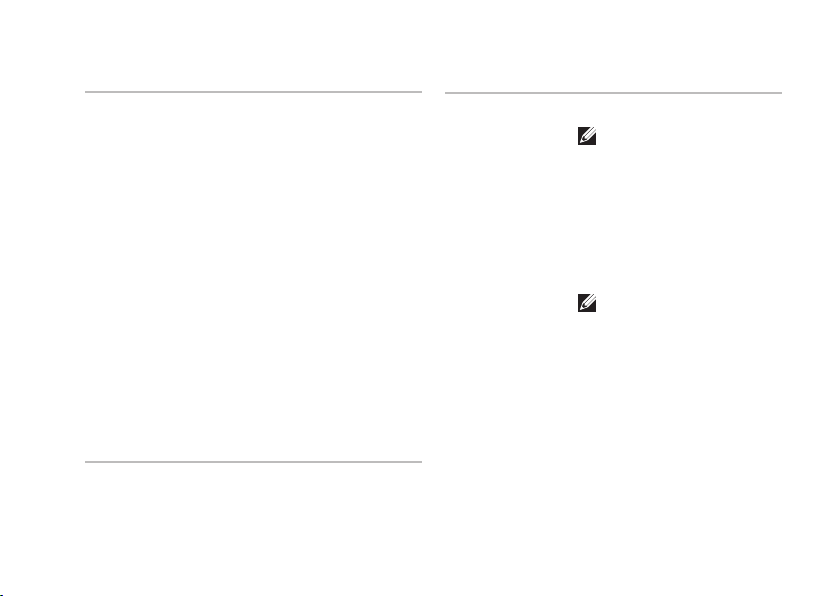
Προδιαγραφές
Εξωτερικοί σύνδεσμοι
Ήχος επάνω πλαίσιο - ένας
σύνδεσμος μικροφώνου
και ένας σύνδεσμος
ακουστικών
πίσω πλαίσιο - έξι
σύνδεσμοι για
υποστήριξη του 7.1
S/PDIF ένας (οπτικός)
σύνδεσμος S/PDIF
eS ATA ένας σύνδεσμος στο
πίσω πλαίσιο
IEEE 1394 ένας σειραϊκός
σύνδεσμος 6 ακίδων
στο πίσω πλαίσιο
Ισχύς
Τροφοδοτικό συνεχούς ρεύματος (DC)
Ισχύς 475 W
Ισχύς
Μέγιστη
διάχυση
θερμότητας
Τάση 100-240 V AC. 50-60 Hz,
Μπαταρία
σε σχήμα
νομίσματος
1621 Btu/h
ΣΗΜΕΙΩΣΗ:
Η διάχυση θερμότητας
υπολογίζεται μέσω
της ονομαστικής
ισχύος τού
τροφοδοτικού σε W.
10,0 A
ΣΗΜΕΙΩΣΗ: Αν
χρειάζεστε πληροφορίες
σχετικά με τις ρυθμίσεις
της τάσης τού
ρεύματος, ανατρέξτε
στις πληροφορίες για
την ασφάλεια που
παραλάβατε μαζί με
τον υπολογιστή σας.
μπαταρία λιθίου 3-V
CR2032 σε σχήμα
νομίσματος
73

Προδιαγραφές
Περιβάλλον υπολογιστή
Εύρος θερμοκρασίας:
Κατά τη
λειτουργία
Κατά την
αποθήκευση
Σχετική
υγρασία
(μέγιστη):
Μέγιστη δόνηση (με χρήση τυχαίου
φάσματος δόνησης που προσομοιώνει το
περιβάλλον τού χρήστη):
Κατά τη
λειτουργία
Κατά την
αποθήκευση
Μέγιστη δόνηση (μετριέται με την κεφαλή
του σκληρού δίσκου σταματημένη και
μισό ημιτονοειδή παλμό διάρκειας 2 ms):
74
10° έως 35°C
(50° έως 95°F)
–40° έως 70°C
(–40° έως 149°F)
20% έως 80%
(χωρίς συμπύκνωση)
5 έως 350 Hz στα
0,0002 G2/Hz
5 έως 500 Hz στα
0,001 έως 0,01 G2/Hz
Περιβάλλον υπολογιστή
Κατά τη
λειτουργία
Κατά την
αποθήκευση
Υψόμετρο (μέγιστο):
Κατά τη
λειτουργία
Κατά την
αποθήκευση
Επίπεδο
αερομεταφερόμενων
ρύπων
40 G +/- 5% με διάρκεια
παλμού 2 msec +/- 10%
(ισοδύναμο με 51 εκατοστά/
δευτερόλεπτο [20 ίντσες/
δευτερόλεπτο])
105 G +/- 5% με διάρκεια
παλμού 2 msec +/- 10%
(ισοδύναμο με
127 εκατοστά/δευτερόλεπτο
[50 ίντσες/δευτερόλεπτο])
–15,2 έως 3048 μέτρα
(–50 έως 10.000 πόδια)
–15,2 έως 10.668 μέτρα
(–50 έως 35.000 πόδια)
G2 ή χαμηλότερο, όπως
ορίζεται από το πρότυπο
ISA-S71.04-1985

Παράρτημα
Ανακοίνωση της Macrovision για το προϊόν
Το συγκεκριμένο προϊόν διαθέτει
ενσωματωμένη τεχνολογία προστασίας
από αντιγραφή, που κατοχυρώνεται με
διπλώματα ευρεσιτεχνίας σε ορισμένες από
τις Η.Π.Α. και άλλα δικαιώματα πνευματικής
ιδιοκτησίας της Macrovision Corporation
και άλλων κατόχων δικαιωμάτων. Η χρήση
αυτής της τεχνολογίας προστασίας
πνευματικών δικαιωμάτων πρέπει να είναι
εξουσιοδοτημένη από τη Macrovision
Corporation και προορίζεται μόνο για
οικιακή και άλλη περιορισμένη χρήση
προβολής εκτός αν υπάρχει διαφορετική
εξουσιοδότηση από τη Macrovision.
Η αντίστροφη μηχανίκευση και
η αποσυναρμολόγηση απαγορεύονται.
75

Πίνακας περιεχομένων
Symbols
(γίνεται) σύνδεση
οθόνες 8
προαιρετικό καλώδιο δικτύου 12
στο Ίντερνετ 15
C
CD, αναπαραγωγή και δημιουργία 24
D
DellConnect 61
Dell Factory Image Restore (Επαναφορά
εργοστασιακού ειδώλου Dell) 50
Dell Support Center (Κέντρο υποστήριξης
της Dell) 40
DVD, αναπαραγωγή και δημιουργία 24
76
H
HDMI
οθόνη 8
I
ISP
παροχέας υπηρεσιών Ίντερνετ 15
U
USB 2.0
μπροστινοί σύνδεσμοι 19, 20
πίσω σύνδεσμοι 23
W
Windows Vista
επανεγκατάσταση 57
Οδηγός συμβατότητας προγραμμάτων 38
Windows, επανεγκατάσταση 50
®

Πίνακας περιεχομένων
Α
αντίγραφα ασφαλείας
δημιουργία 26
αντιμετώπιση προβλημάτων υλικού 44
αποστολή προϊόντων
για επιστροφή ή επισκευή 64
Δ
δεδομένα, δημιουργία αντιγράφων
ασφαλείας 26
Διαγνωστικό πρόγραμμα της Dell 44
διευθύνσεις ηλεκτρονικού ταχυδρομείου
για τεχνική υποστήριξη 62
διευθύνσεις ηλεκτρονικού ταχυδρομείου για
το τμήμα υποστήριξης 62
δυνατότητες υπολογιστή 24
Ε
ενέργεια
εξοικονόμηση 25
εξοικονόμηση ενέργειας 25
εξυπηρέτηση πελατών 60
επαναφορά εργοστασιακού ειδώλου 53
επαναφορά συστήματος 50
επανεγκατάσταση των Windows 50
επεξεργαστής 70
Επικοινωνία με την Dell μέσω διαδικτύου 66
επιστροφές στο πλαίσιο της εγγύησης 63
ετικέτα εξυπηρέτησης 18, 65
εύρεση περισσότερων πληροφοριών 67
Θ
θερμοκρασία
εύρος κατά τη λειτουργία και την
αποθήκευση 74
Ι
ιστοχώροι υποστήριξης
παγκοσμίως 61
ιστοχώρος υποστήριξης της Dell 69
77

Πίνακας περιεχομένων
Κ
κατάσταση παραγγελίας 62
κλήση στη Dell 65
κουμπί εξαγωγής 18
κουμπί και λυχνία τροφοδοσίας 20
κωδικός ταχείας εξυπηρέτησης 59
Λ
λίστα ελέγχου τού διαγνωστικού
προγράμματος 65
λυχνία δραστηριότητας μονάδας
σκληρού δίσκου 19
Μ
μηνύματα συστήματος 41
μονάδα σκληρού δίσκου
τύπος 71
78
Ο
Οδηγός τεχνολογίας Dell
για πρόσθετες πληροφορίες 67
οπτικός σύνδεσμος ήχου
σύνδεση S/PDIF 23
Π
πόροι, εύρεση περισσότερων 67
προβλήματα λογισμικού 37
προβλήματα στη μνήμη
επίλυση 36
προβλήματα τροφοδοσίας, επίλυση 34
προβλήματα υλικού
διάγνωση 44
προγράμματα οδήγησης και
στοιχεία λήψης 69
προδιαγραφές 30, 40, 50

Πίνακας περιεχομένων
προσαρμογή
η επιφάνεια εργασίας σας 24
οι ρυθμίσεις ενέργειας 25
Σ
σύνδεση δικτύου
διόρθωση 33
σύνδεση σε ασύρματο δίκτυο 32
σύνδεση στο FTP, ανώνυμος 62
σύνδεση στο Ίντερνετ 15
σύνδεσμοι μπροστινής πλευράς 18
σύνδεσμος IEEE 1394 22
σύνδεσμος S/PDIF 23
σύνδεσμος γραμμής εισόδου 20
σύνδεσμος δικτύου
θέση 22
σύνδεσμος μικροφώνου 20
σύνολο τσιπ 71
Τ
ταχύτητα δικτύου
εκτέλεση ελέγχων 32
τεχνική υποστήριξη 60
Υ
υποδοχή καλωδίου ασφαλείας 21
υποστήριξη μνήμης 71
Χ
χαρακτηριστικά λογισμικού 24
79

Πίνακας περιεχομένων
80
